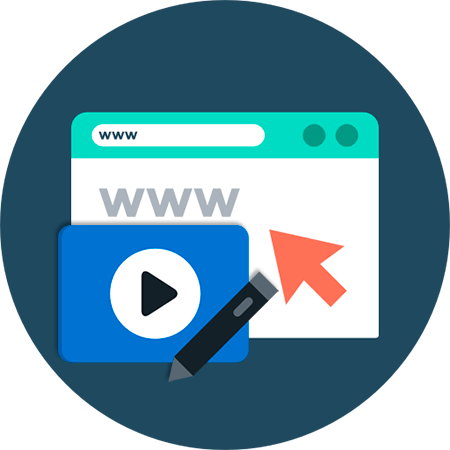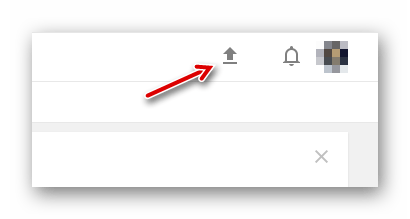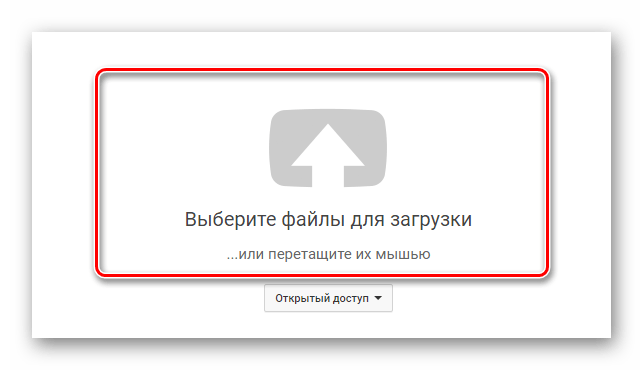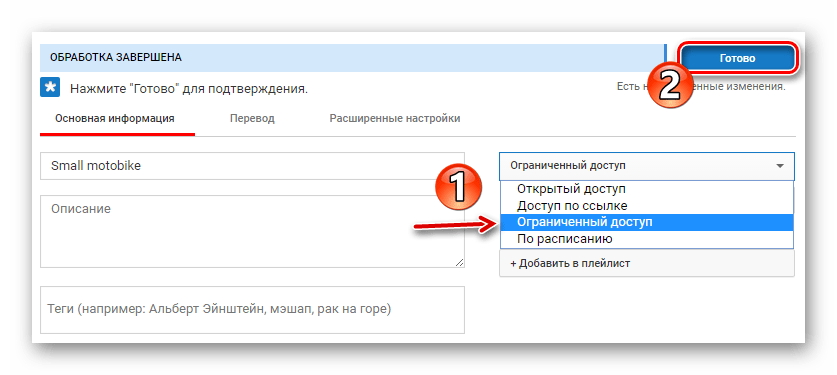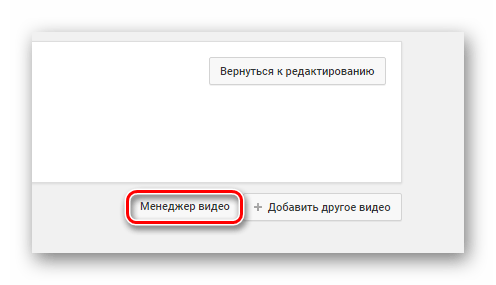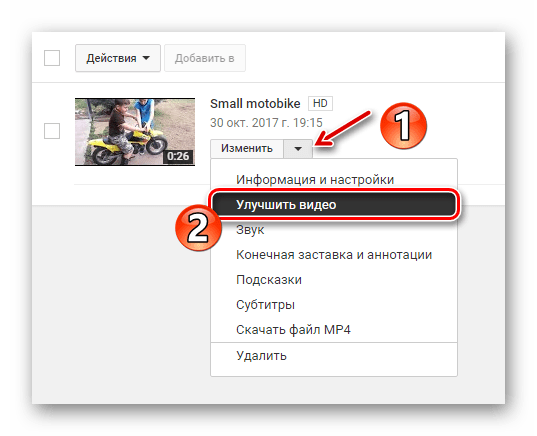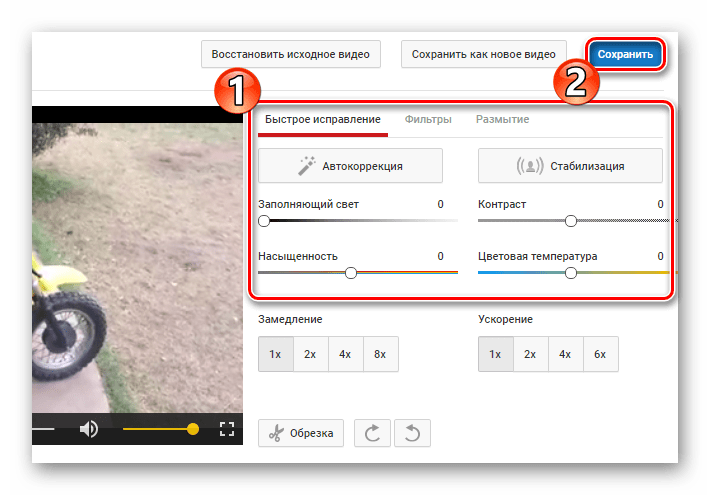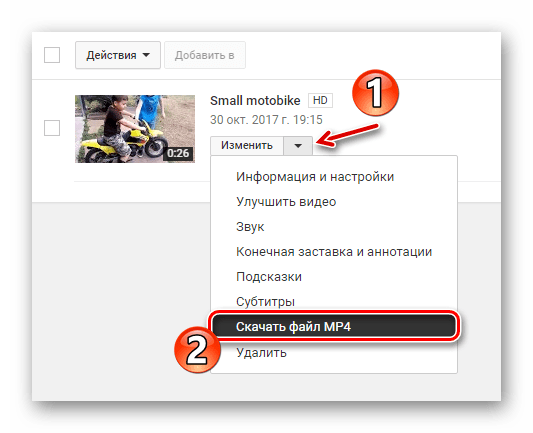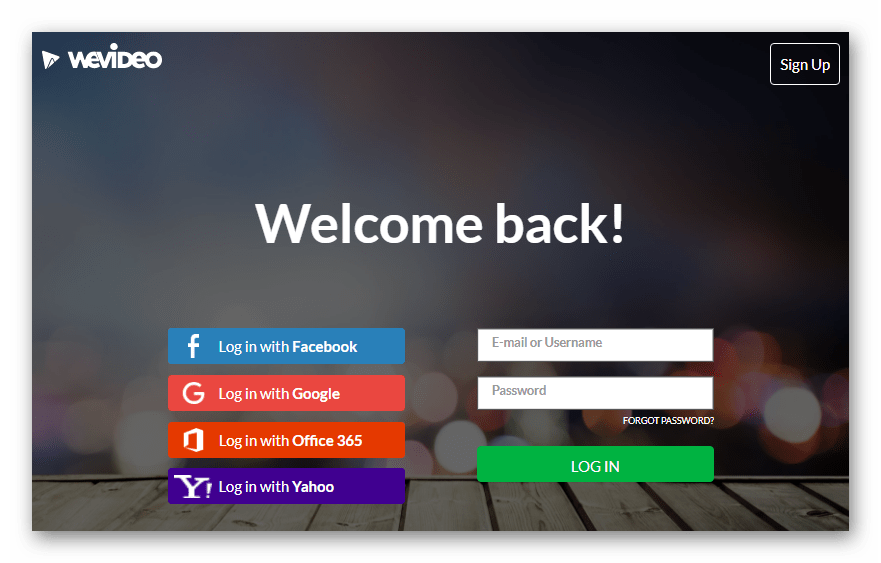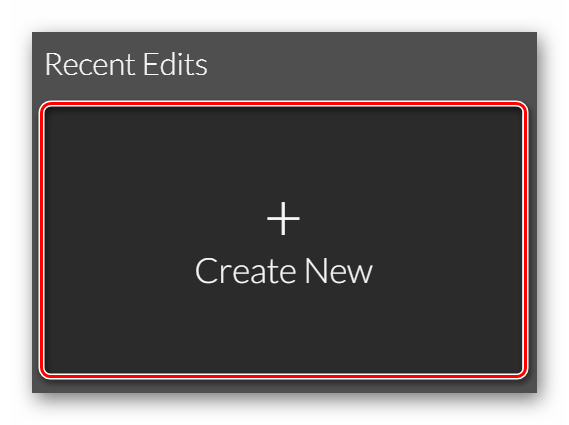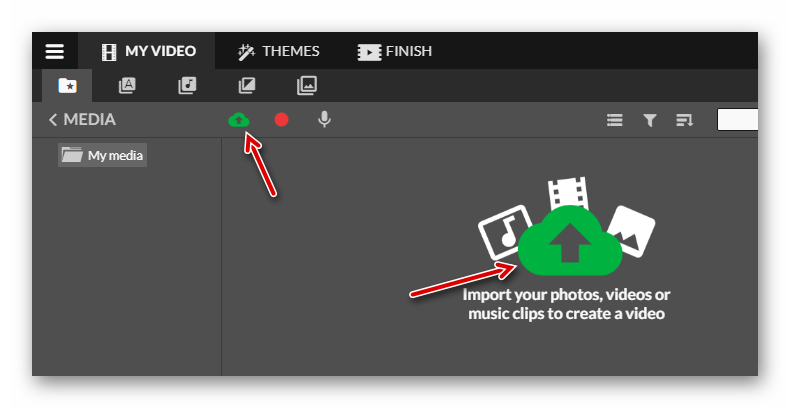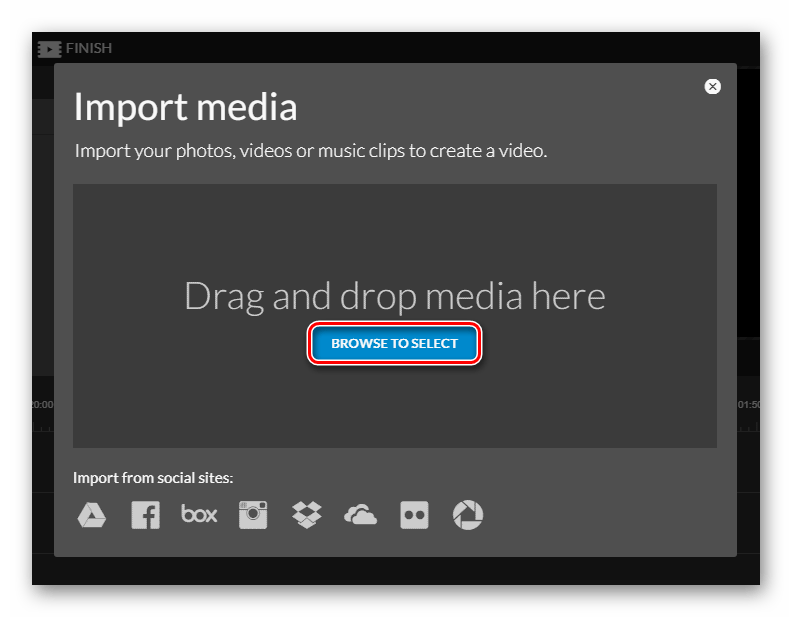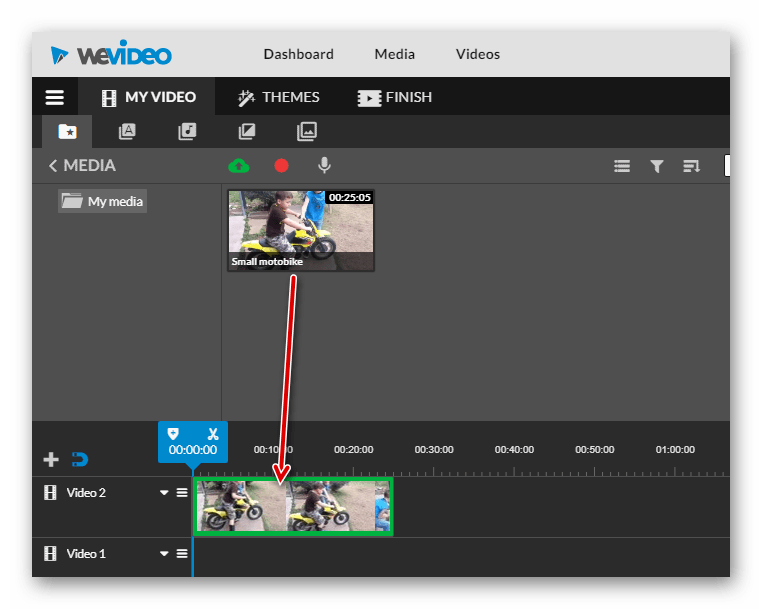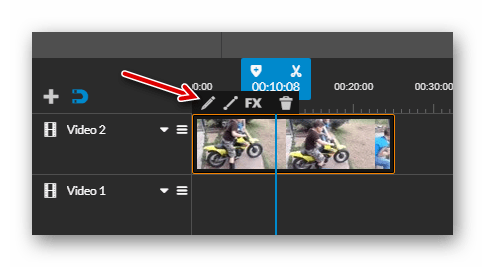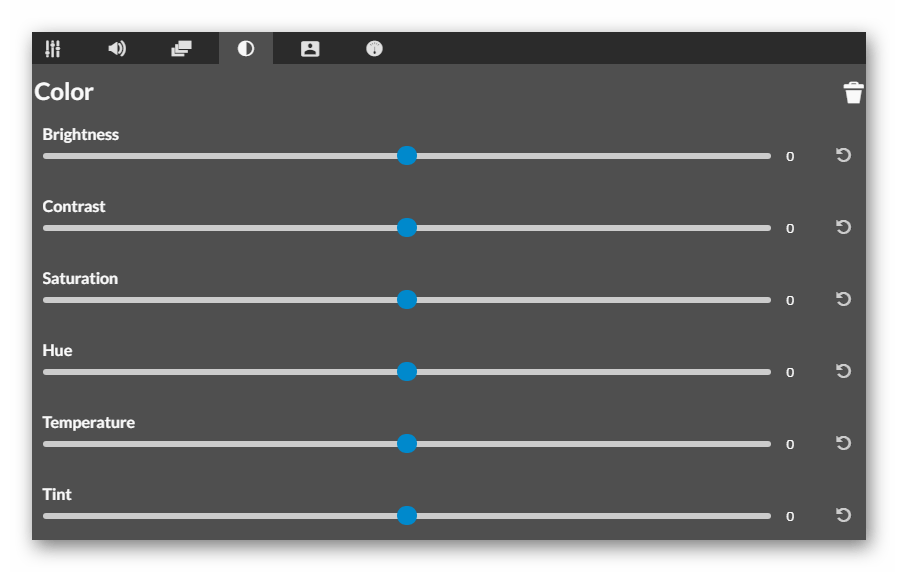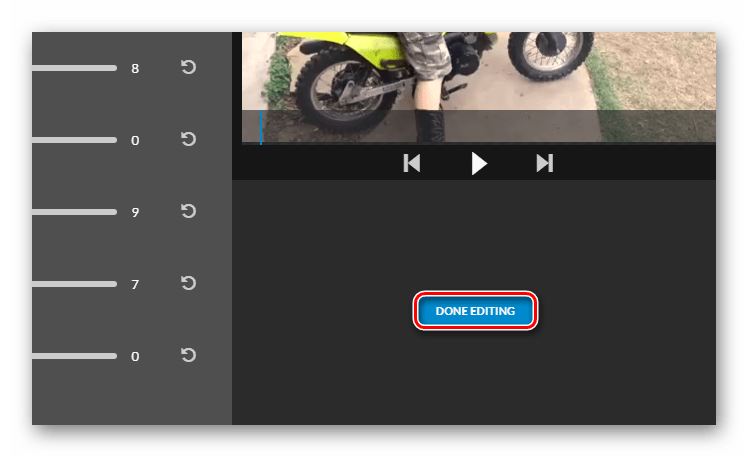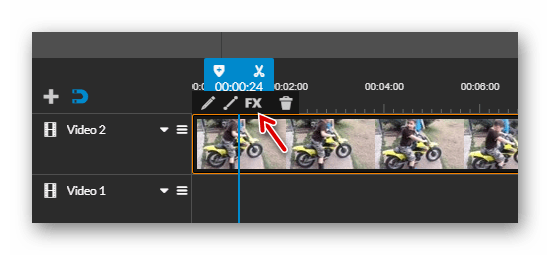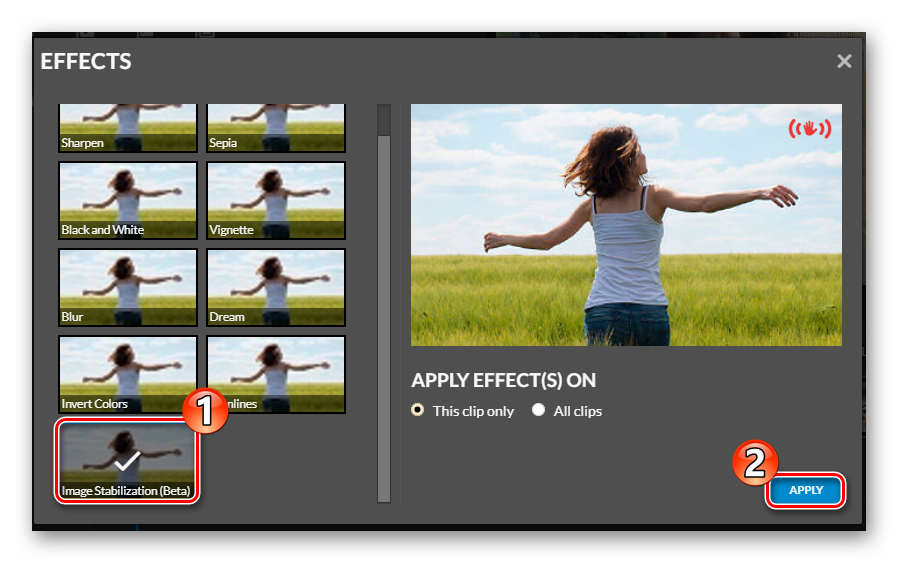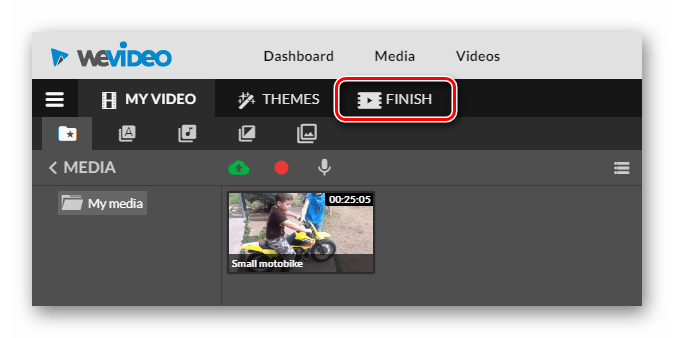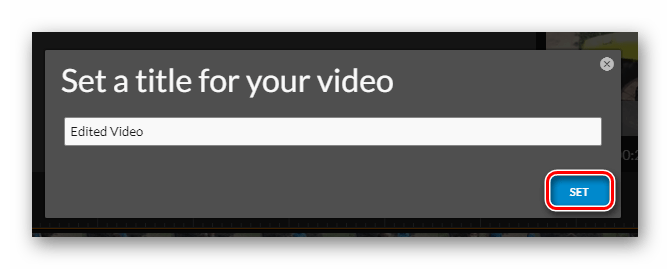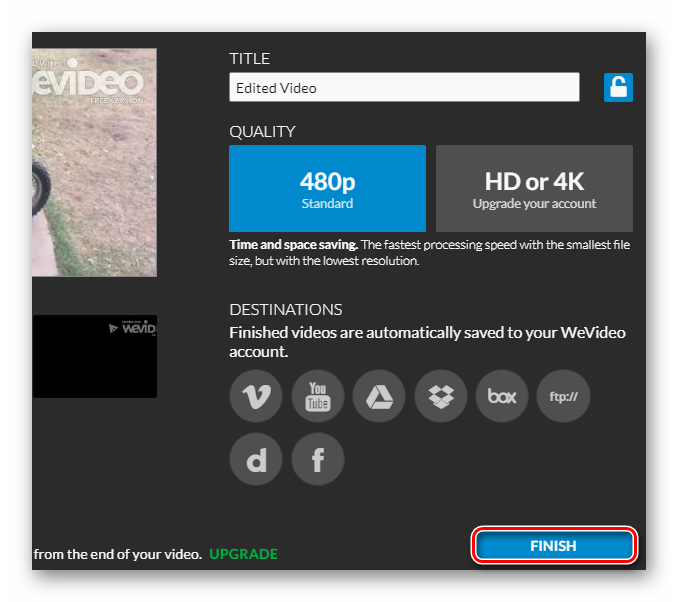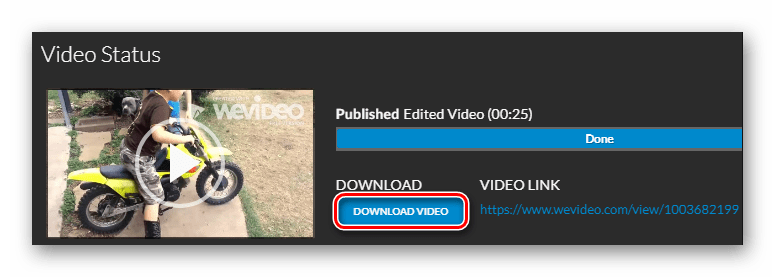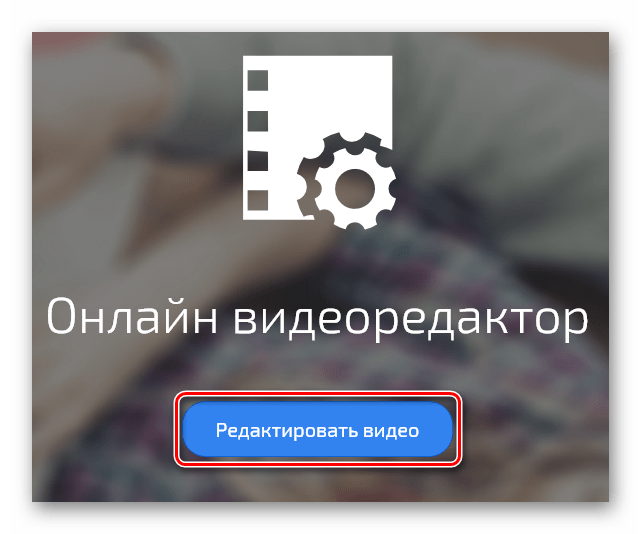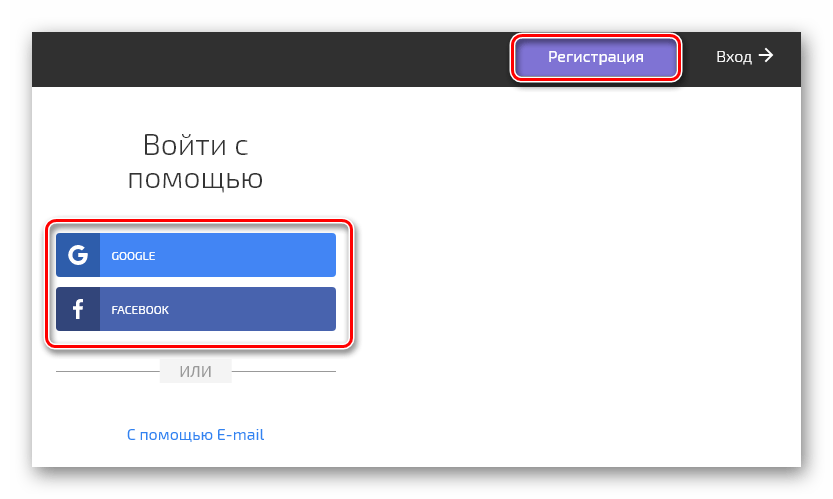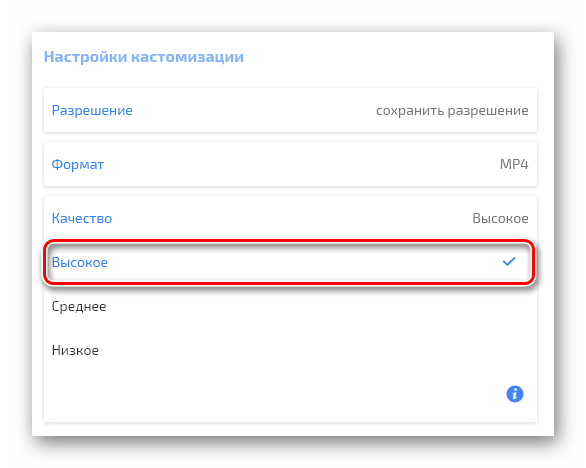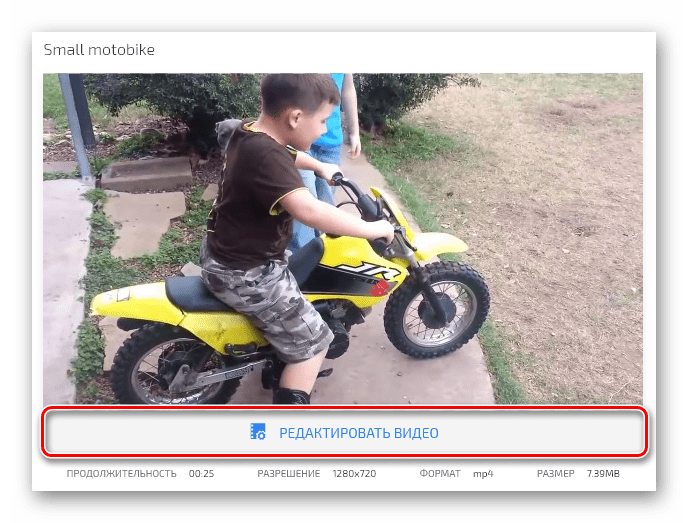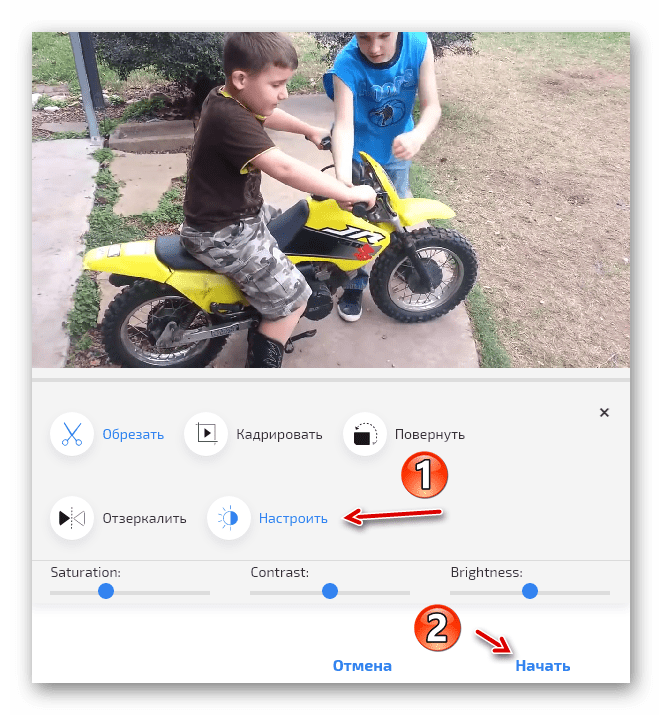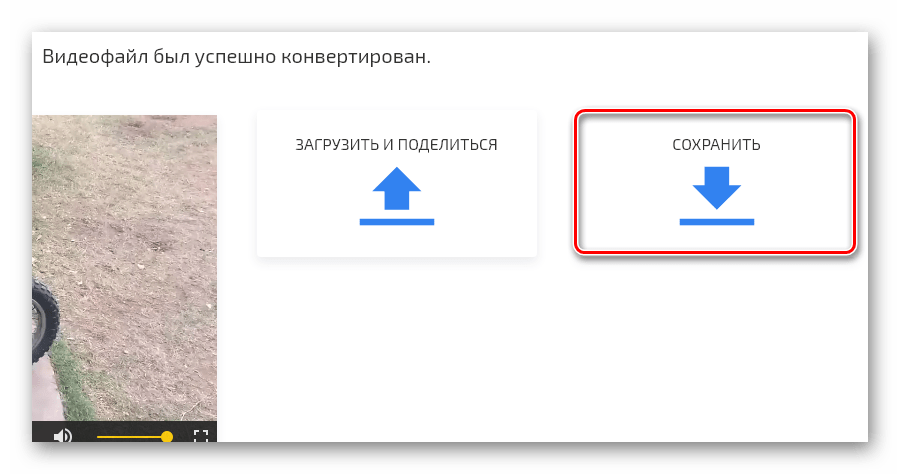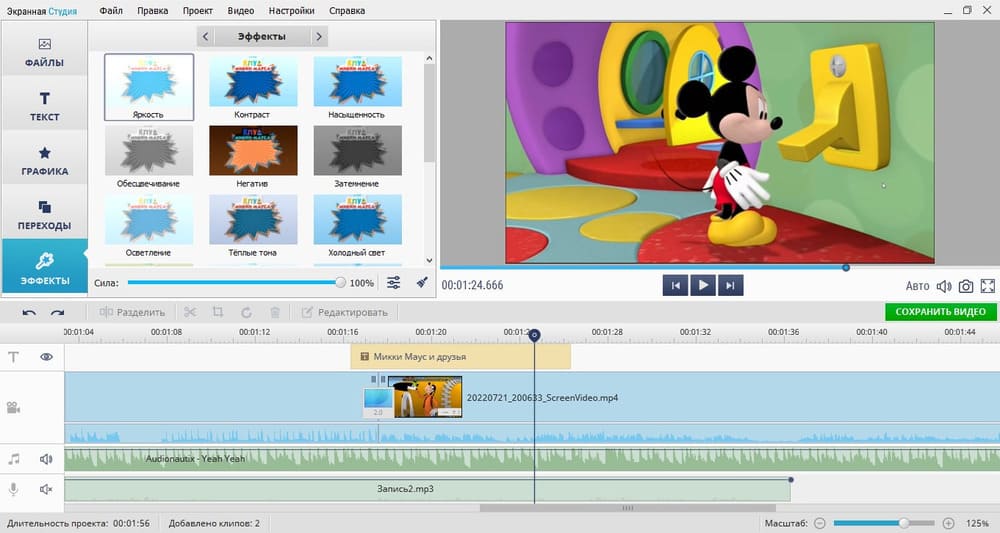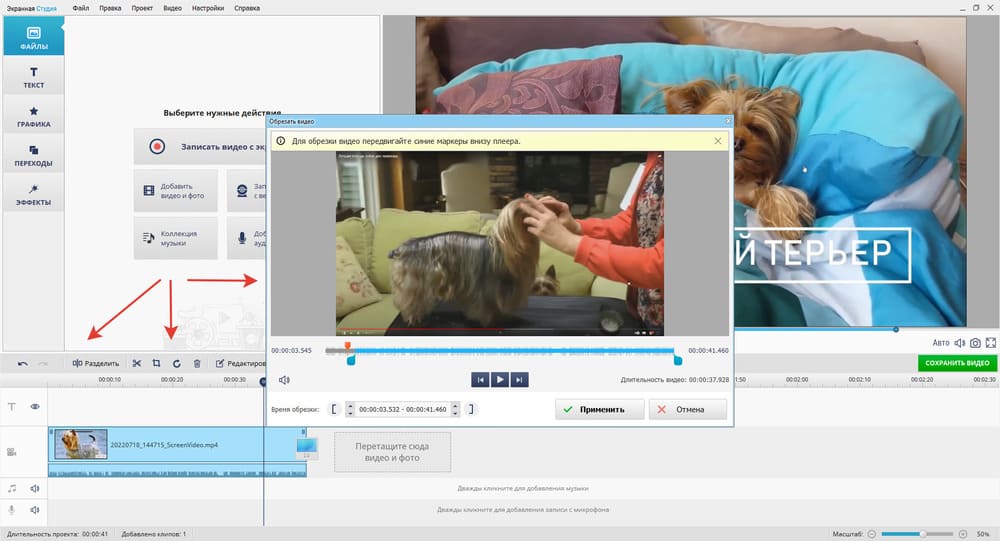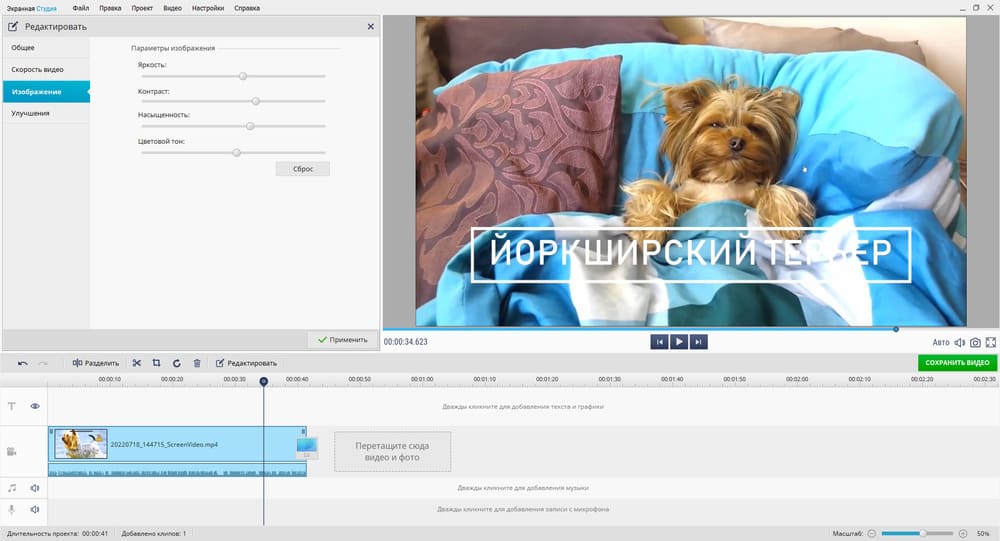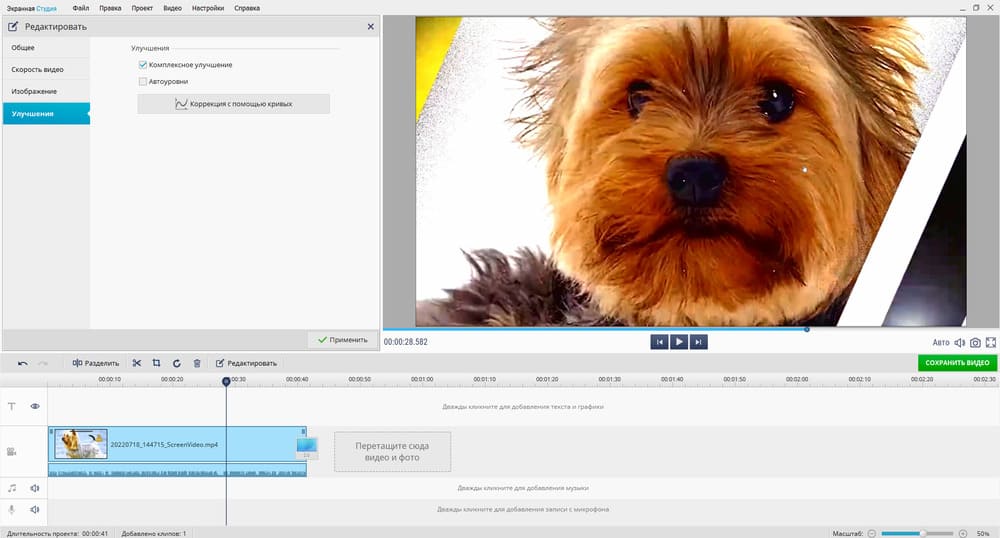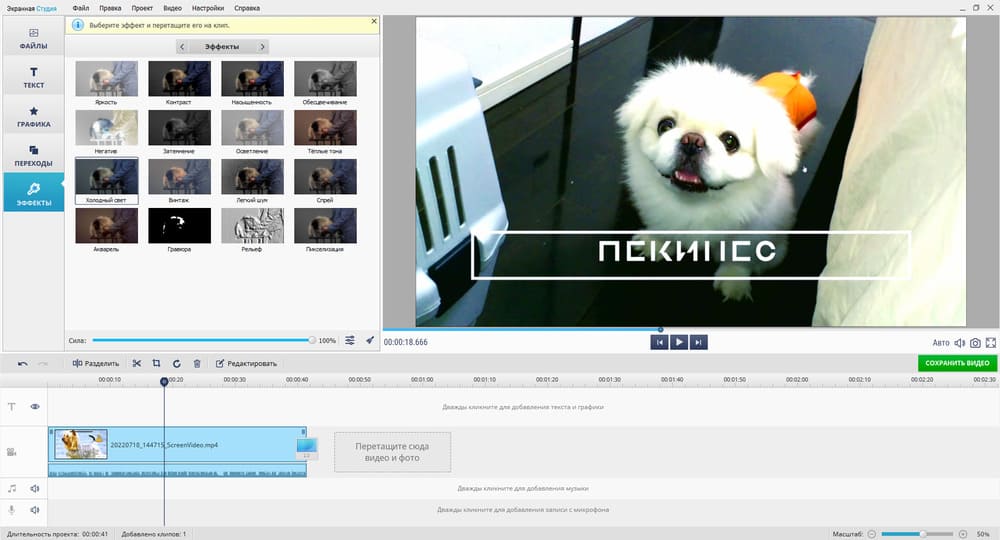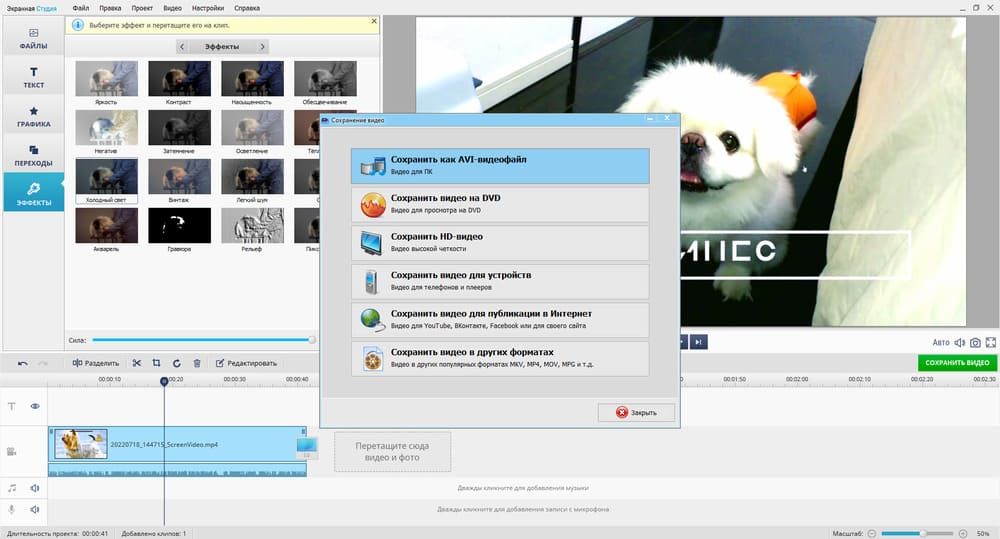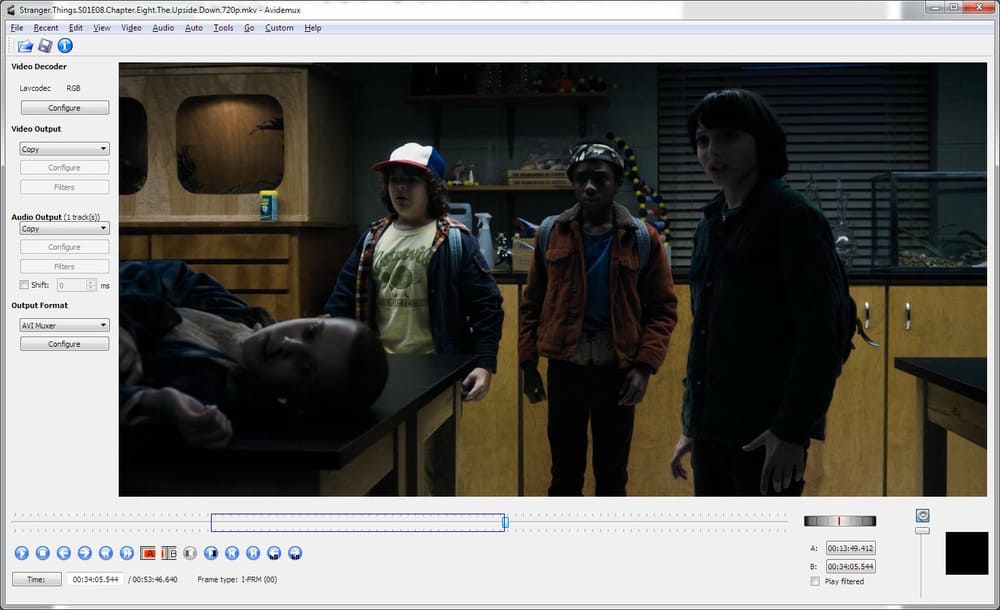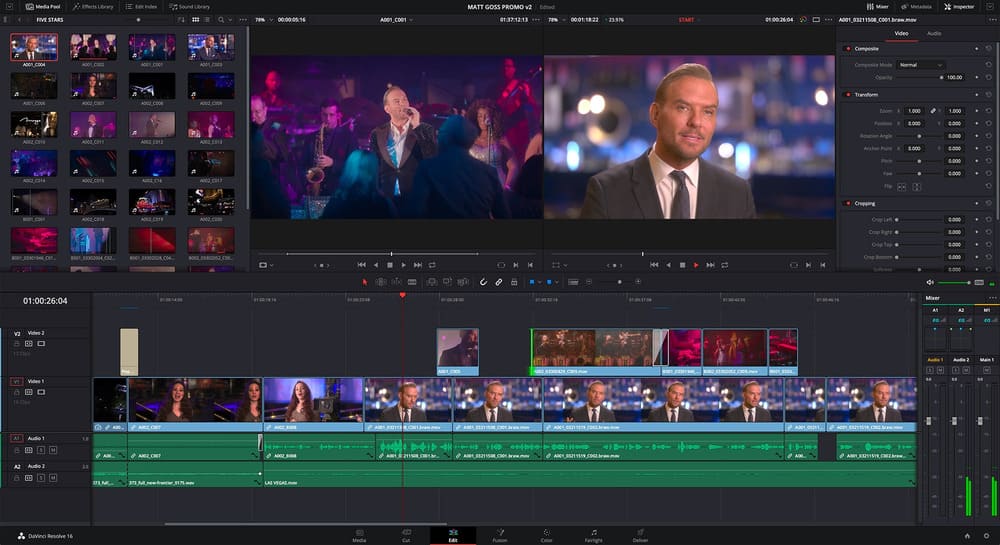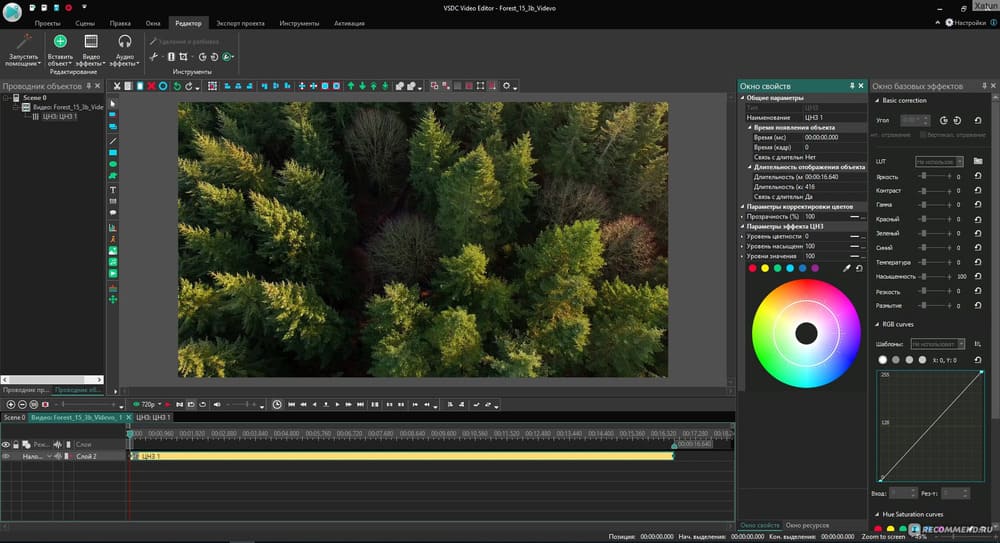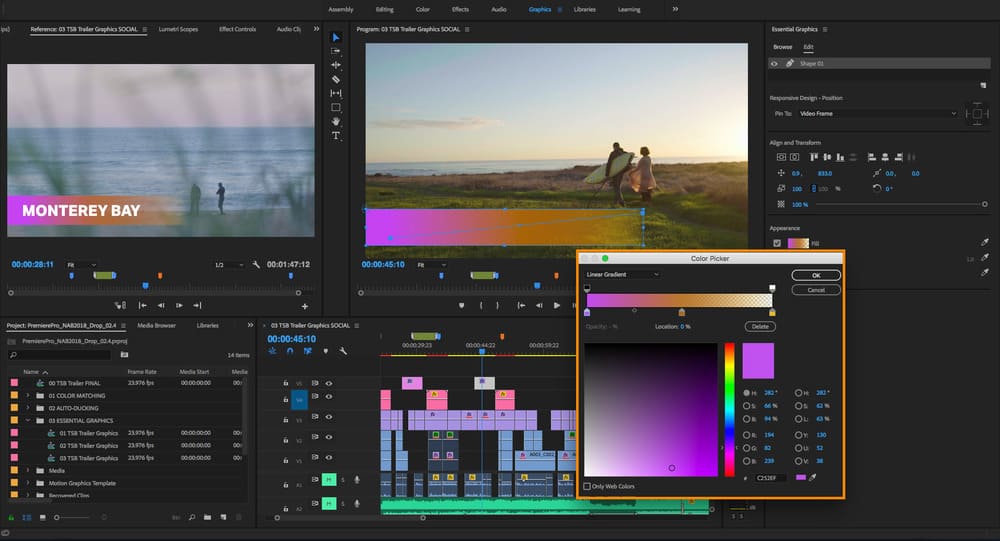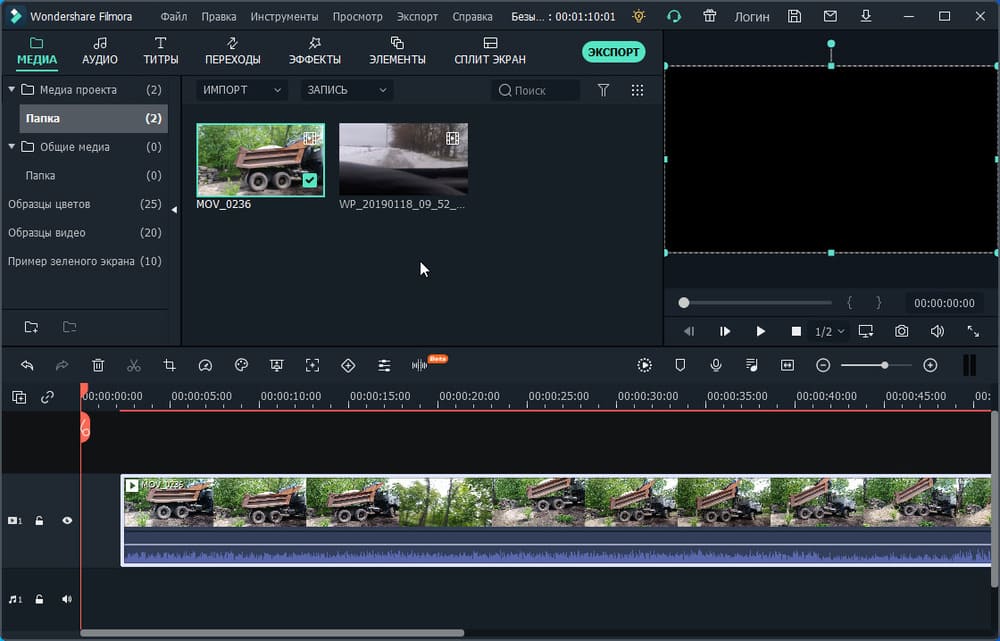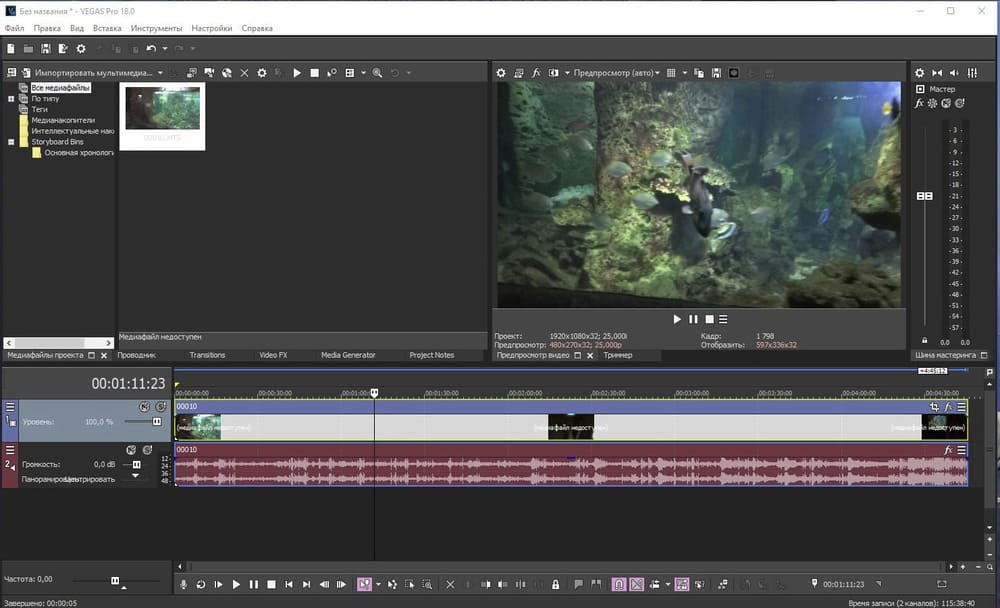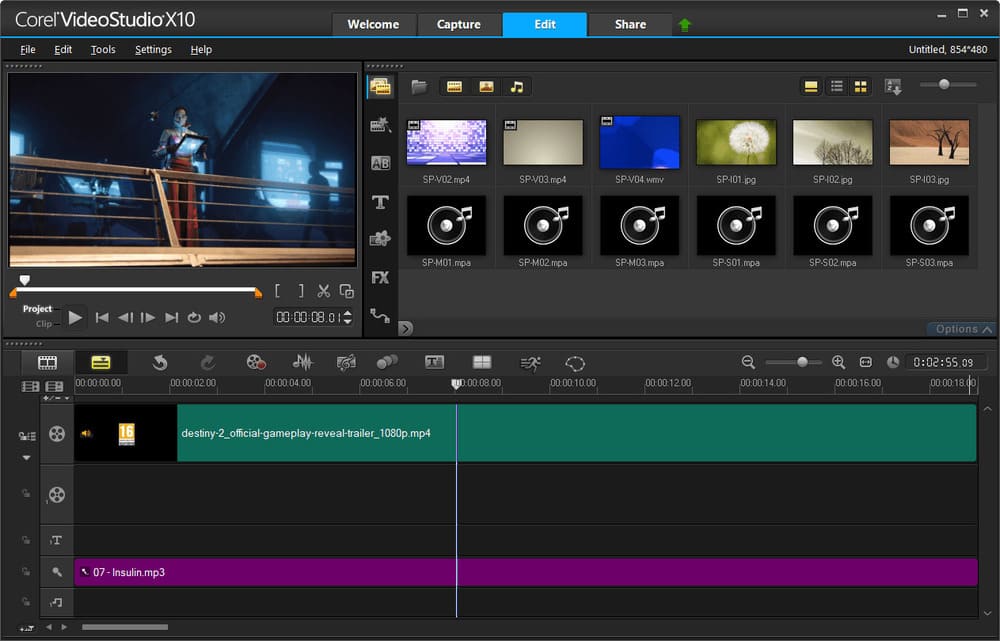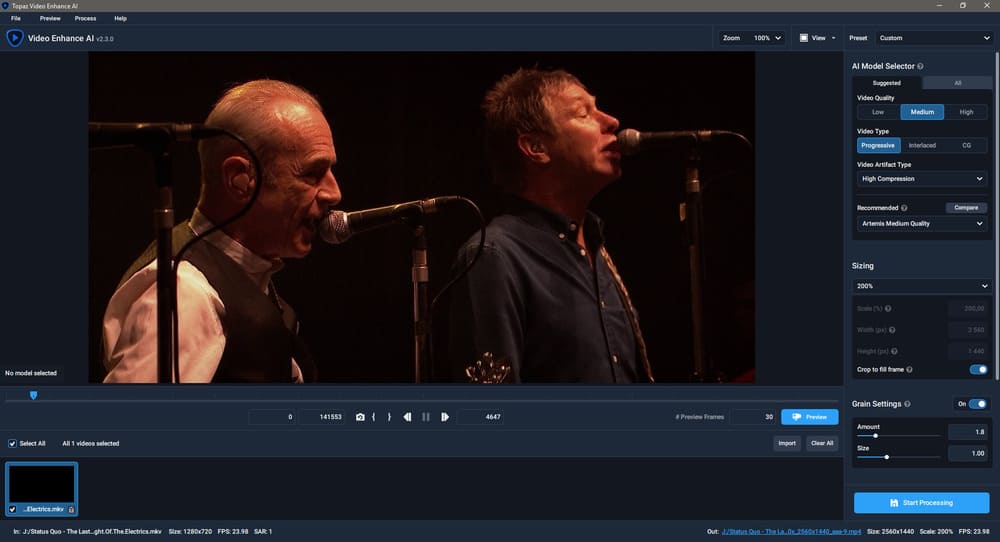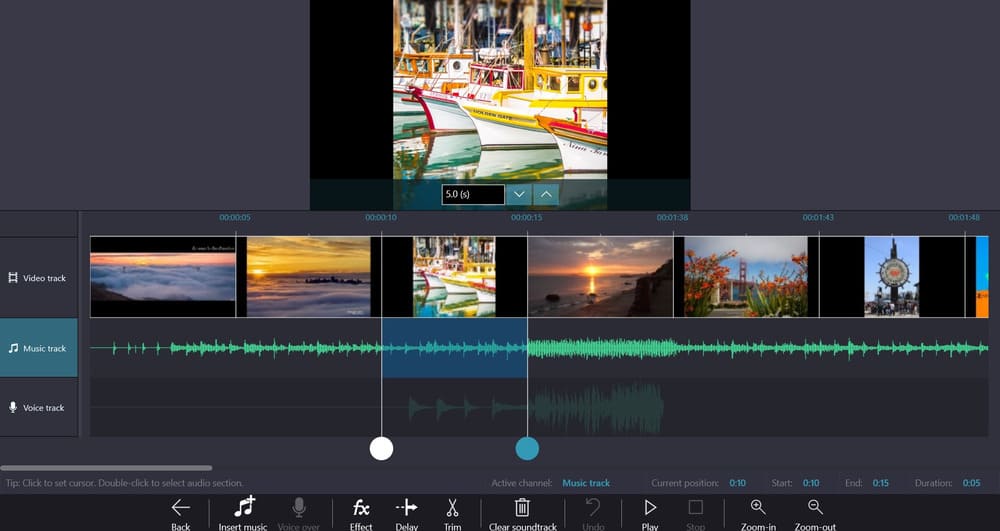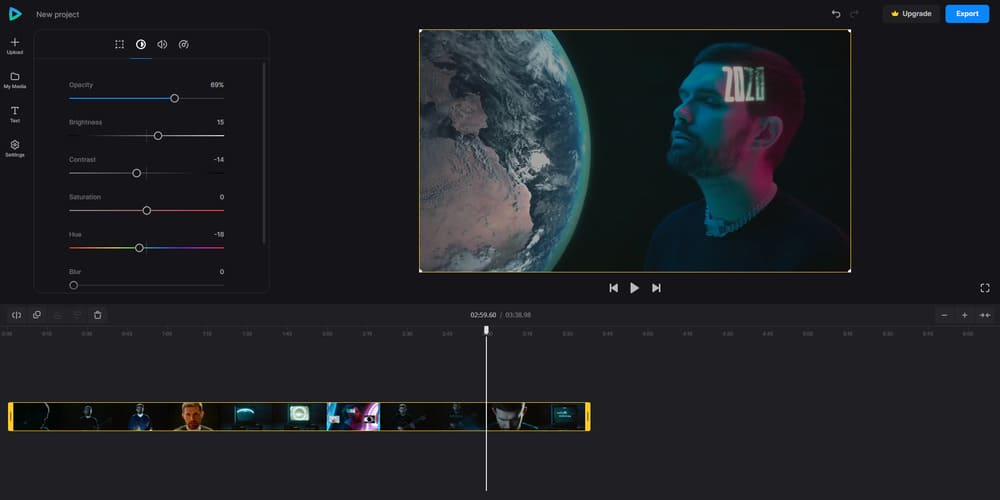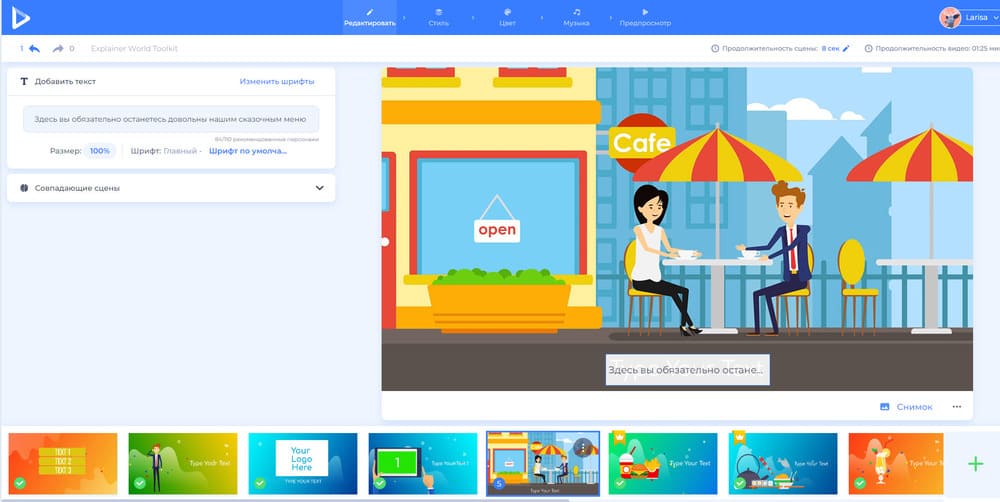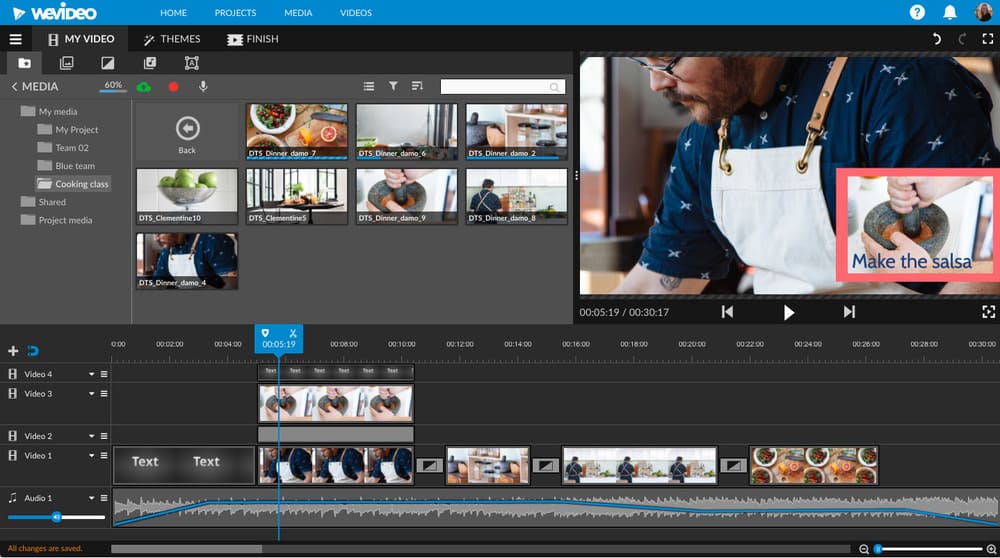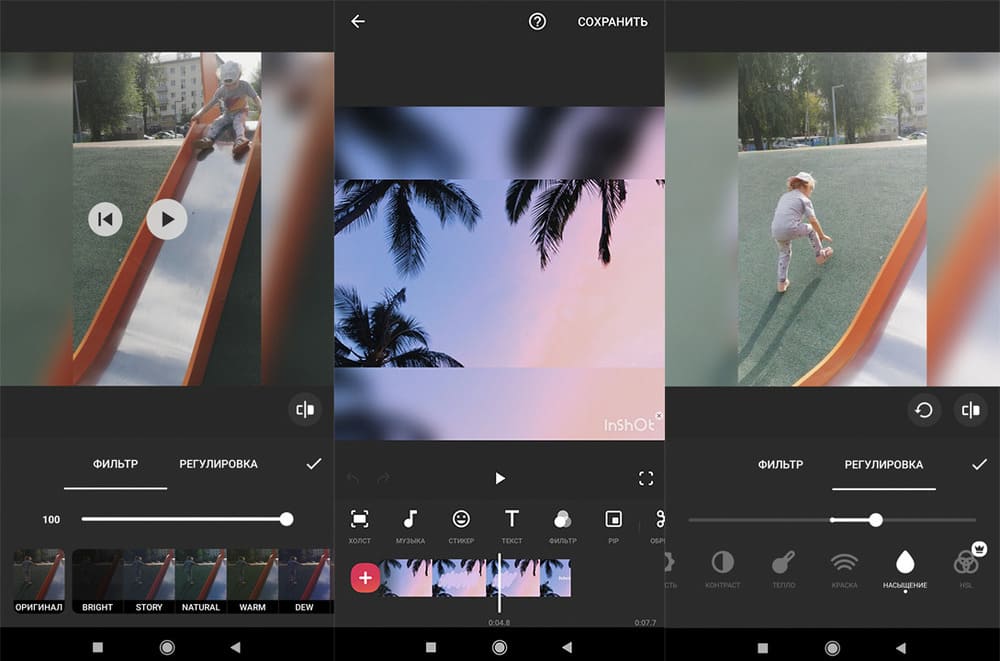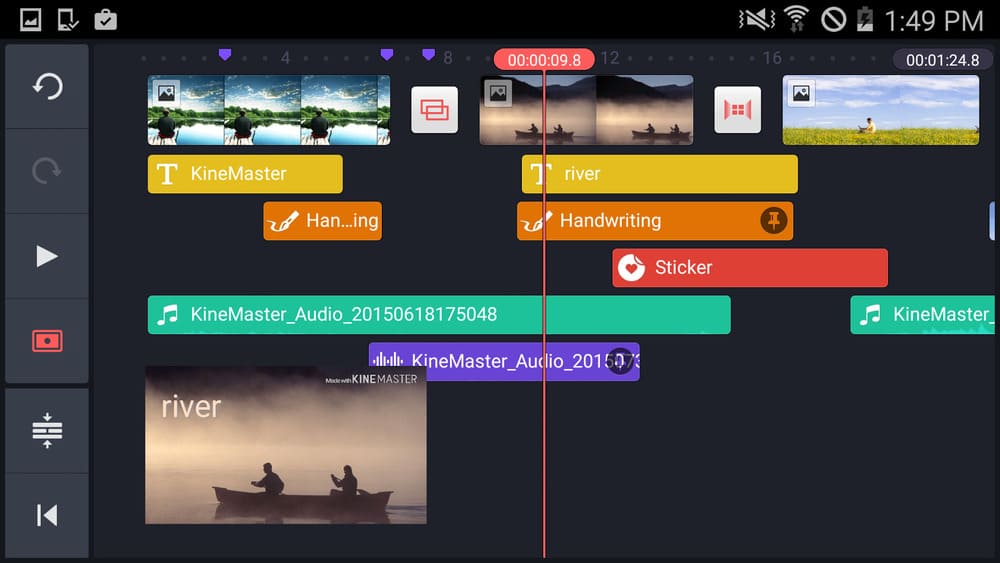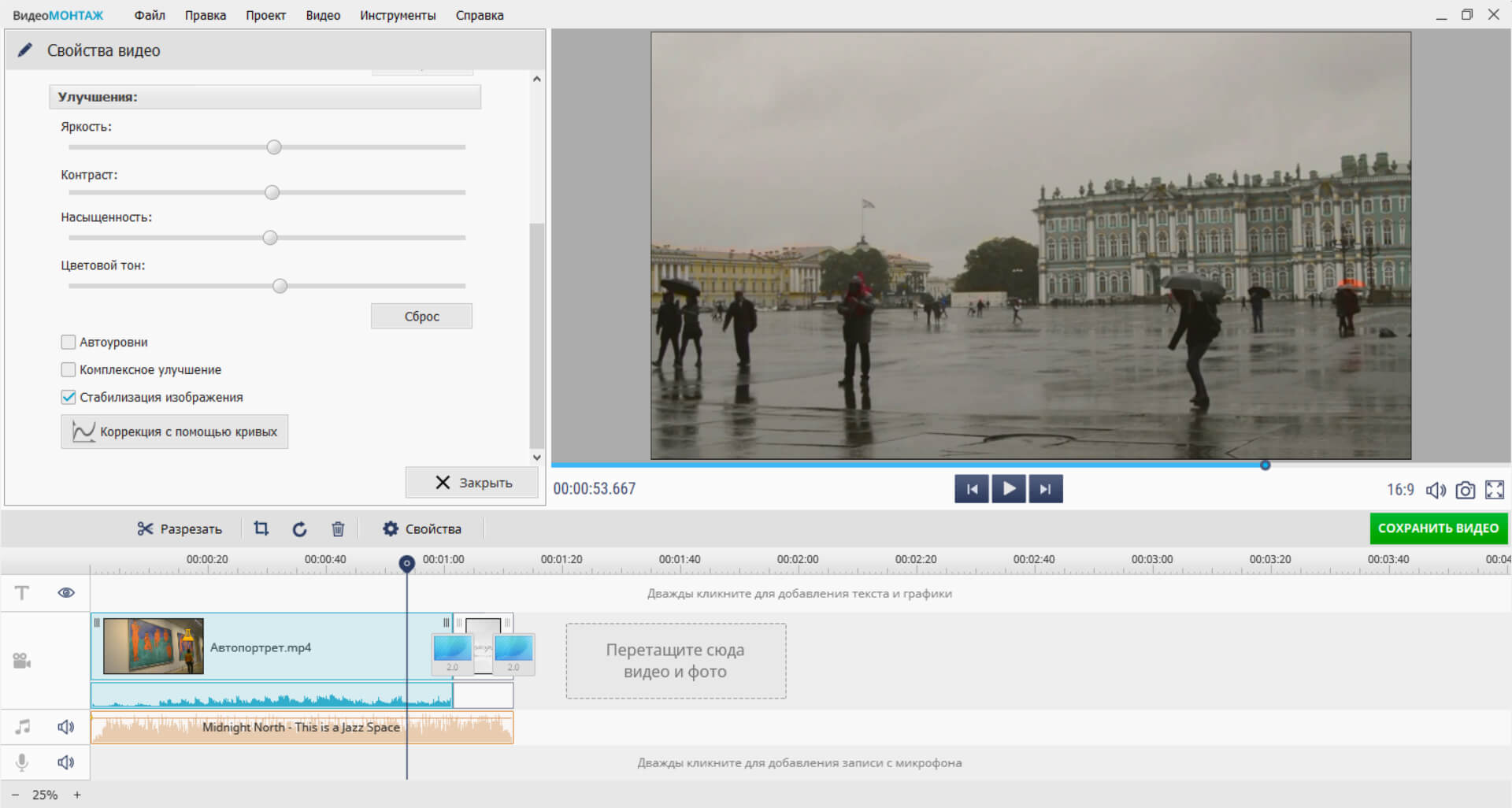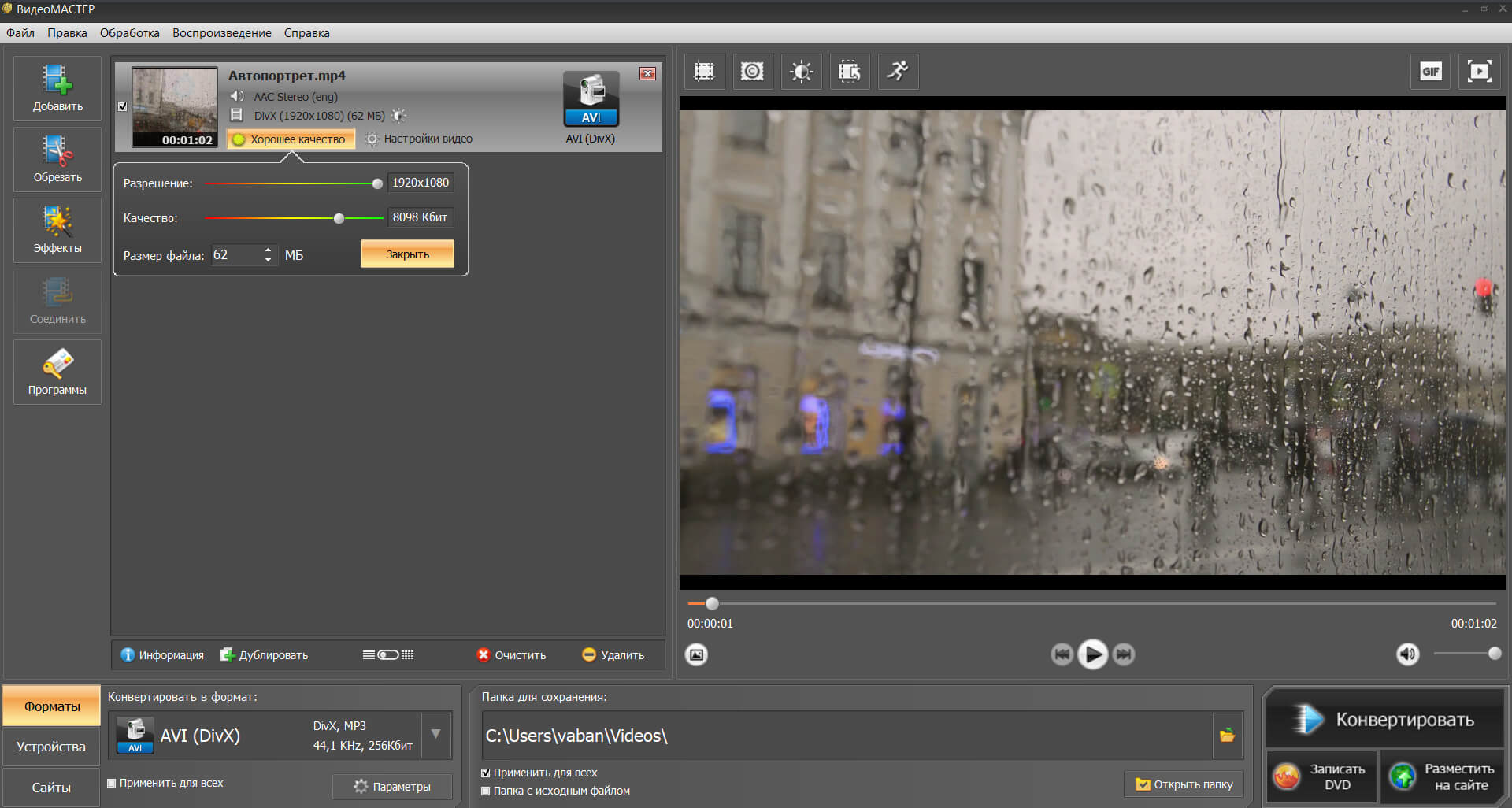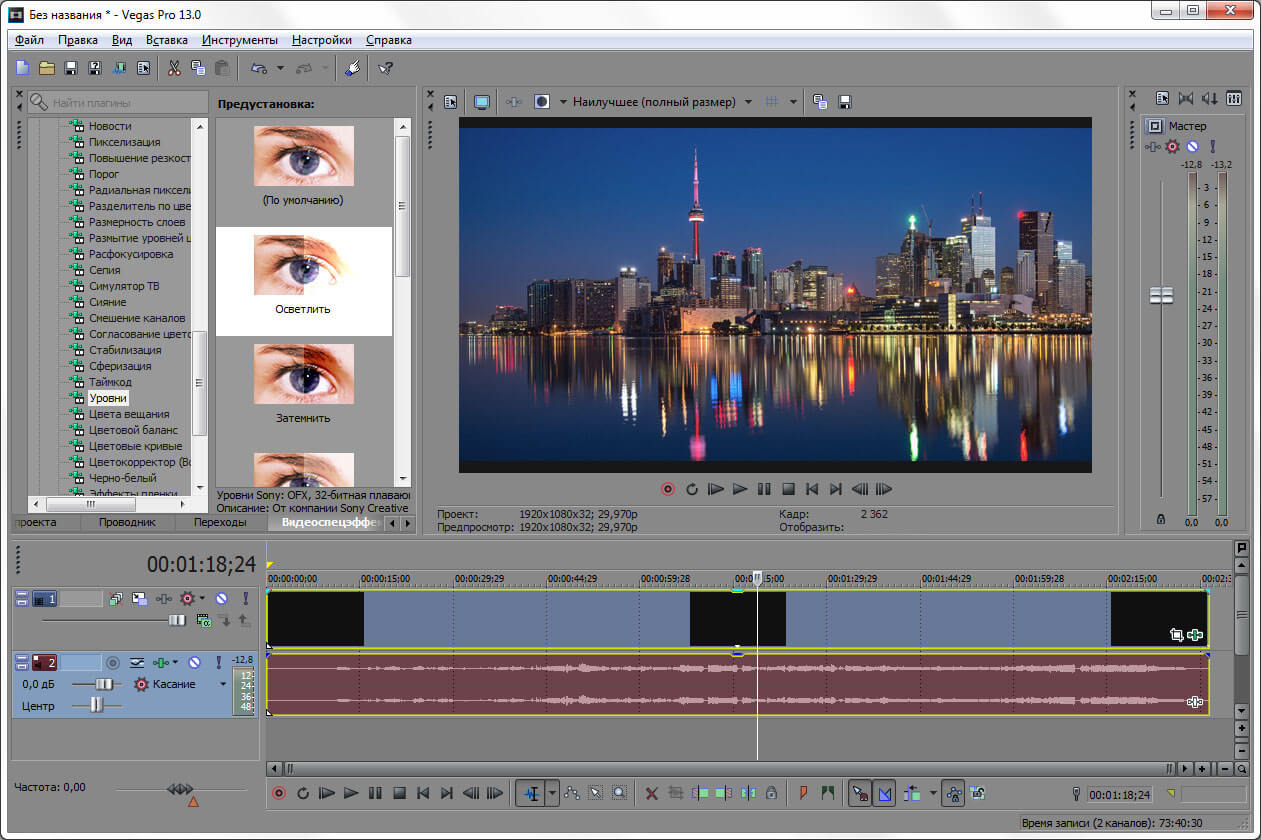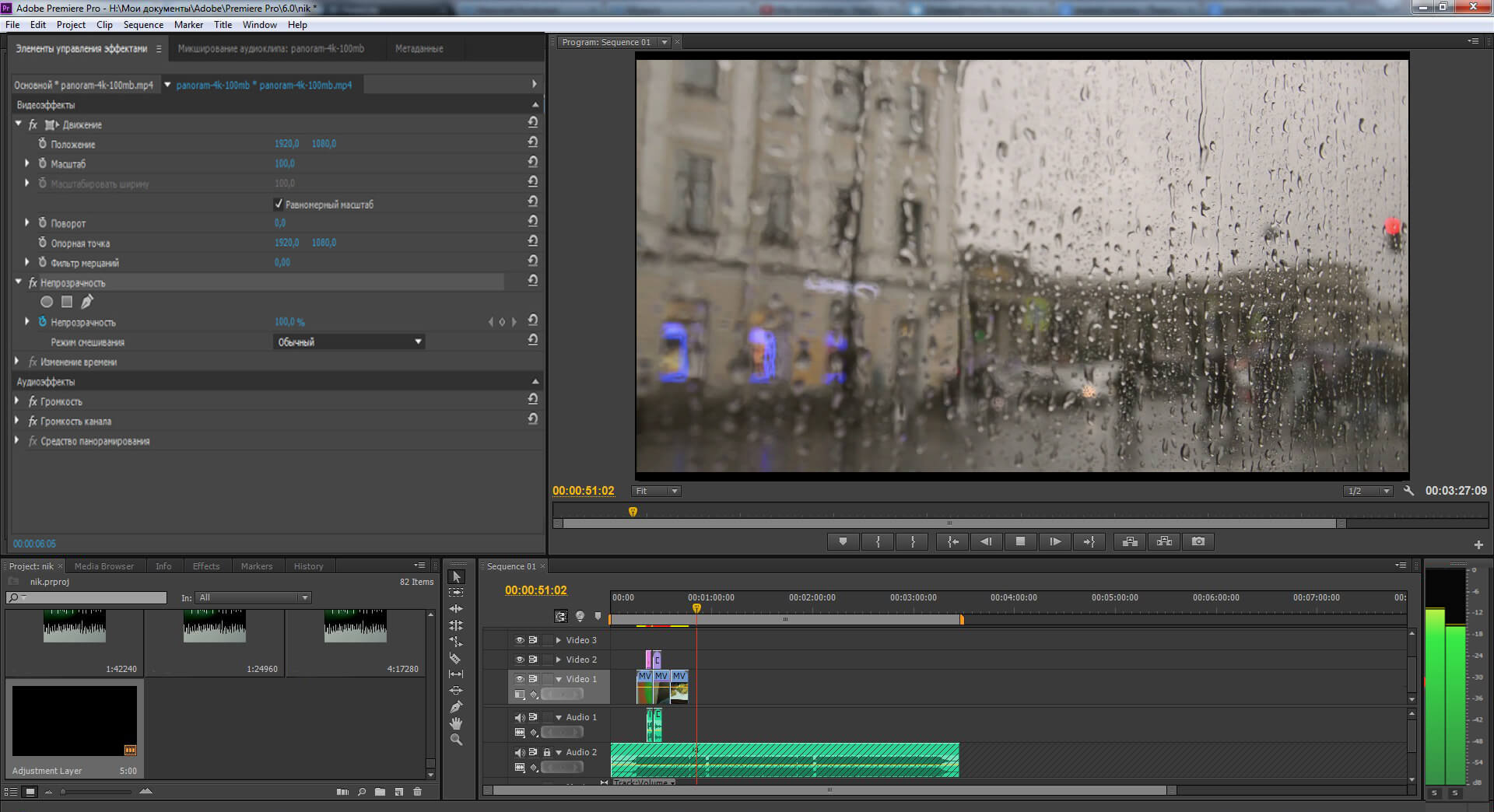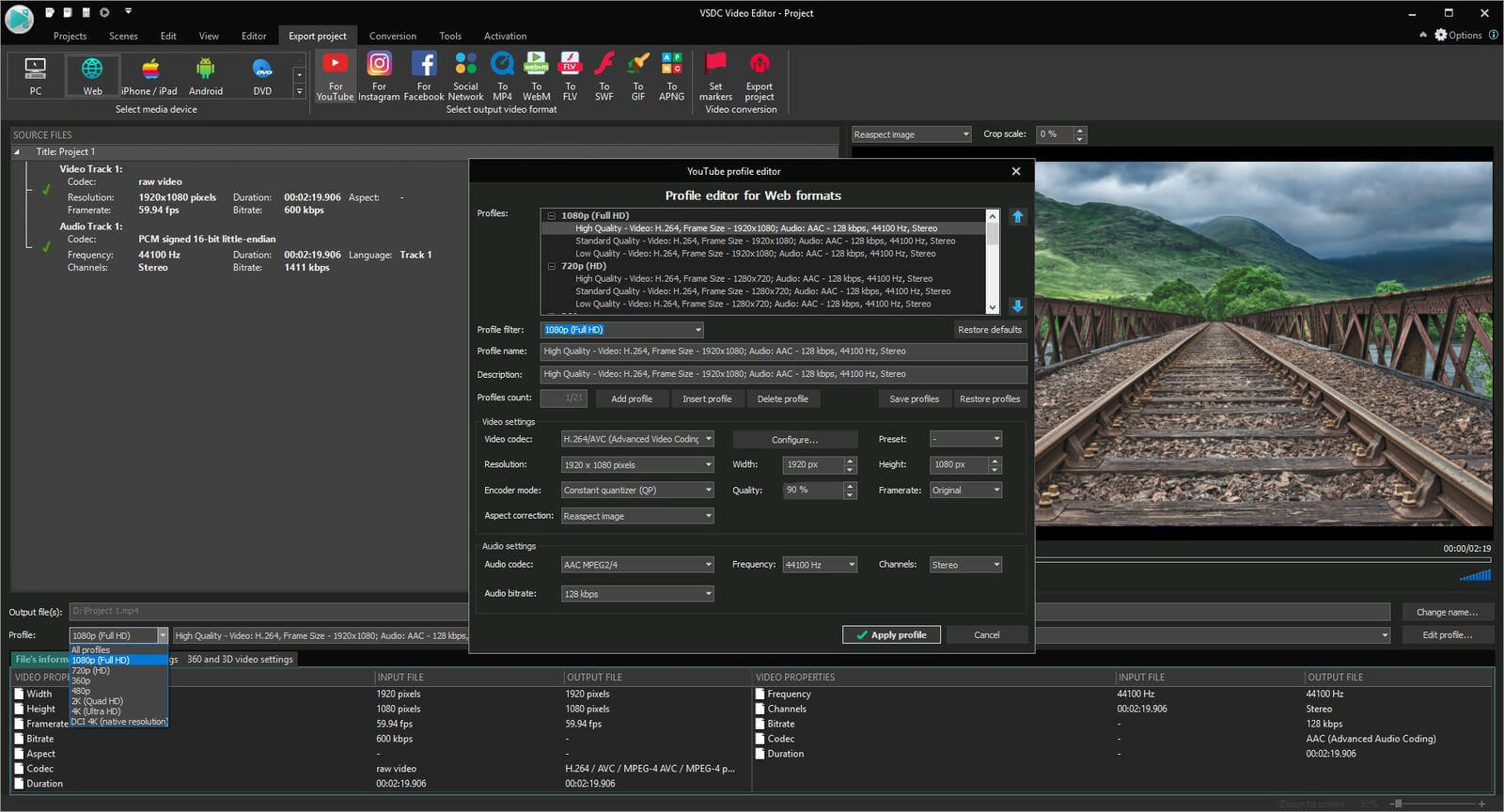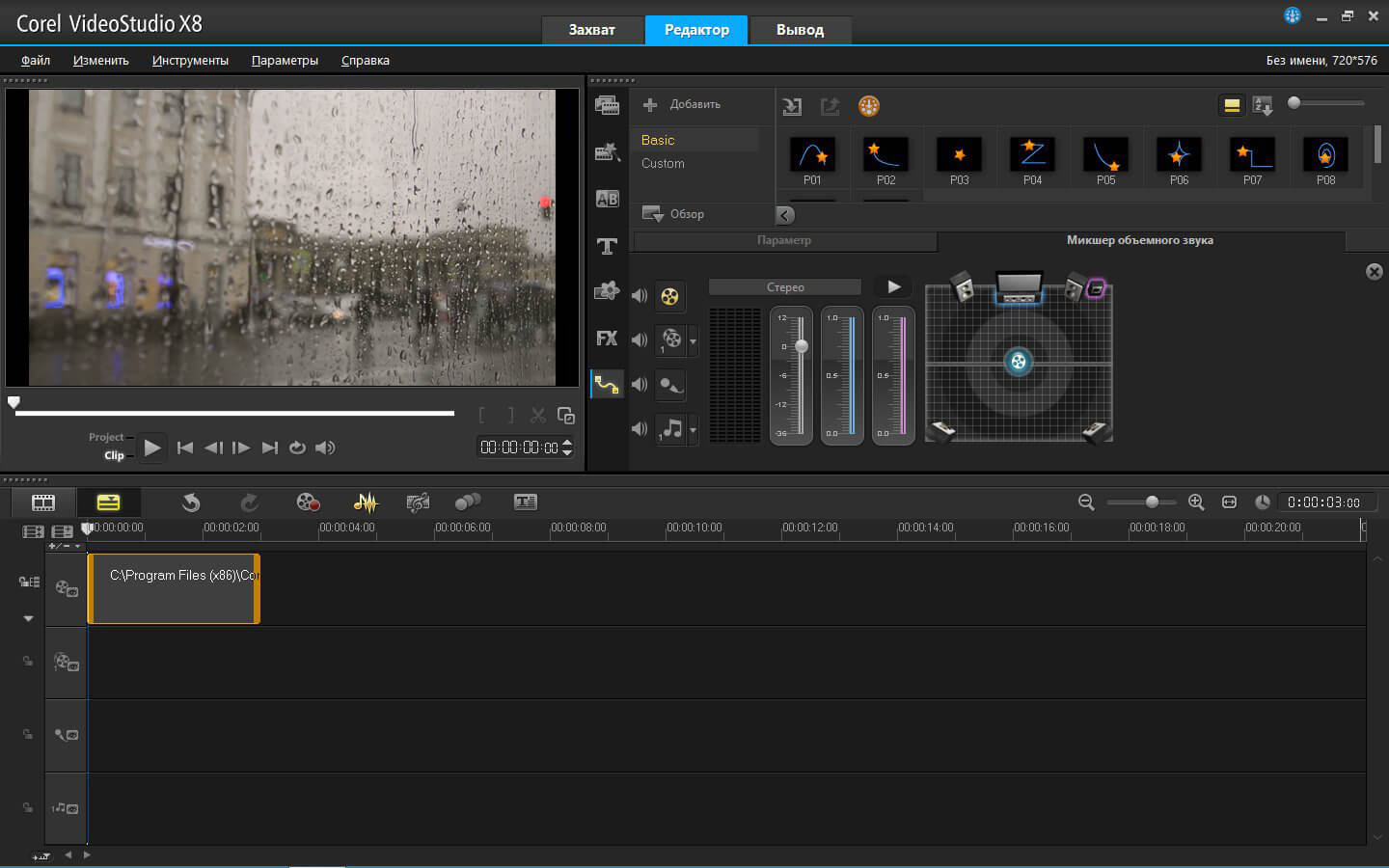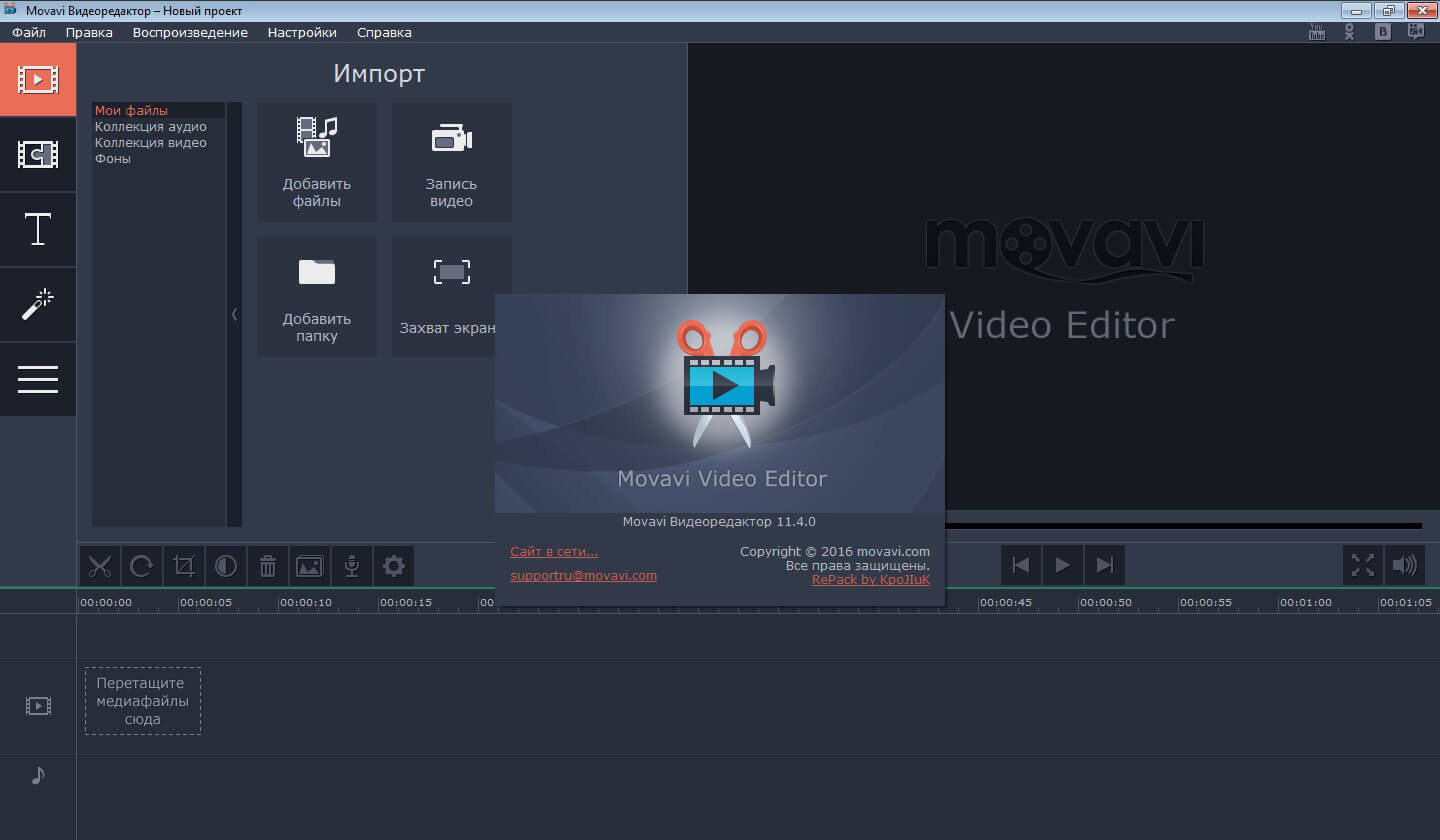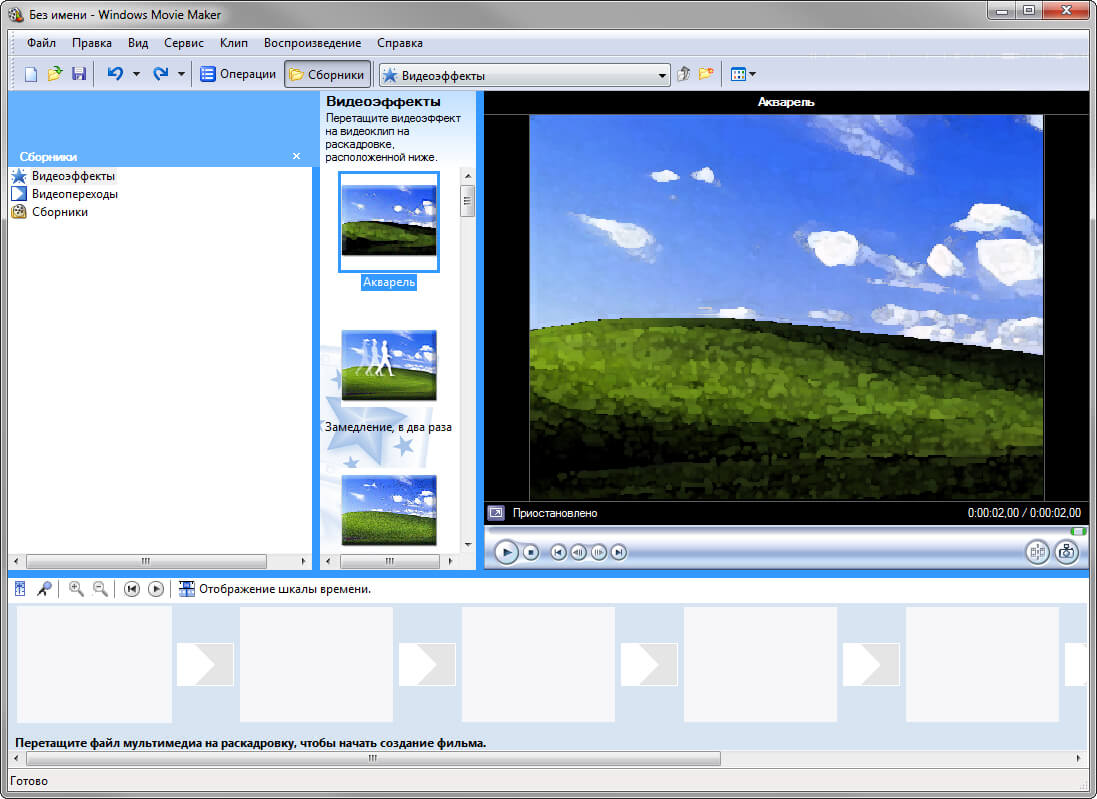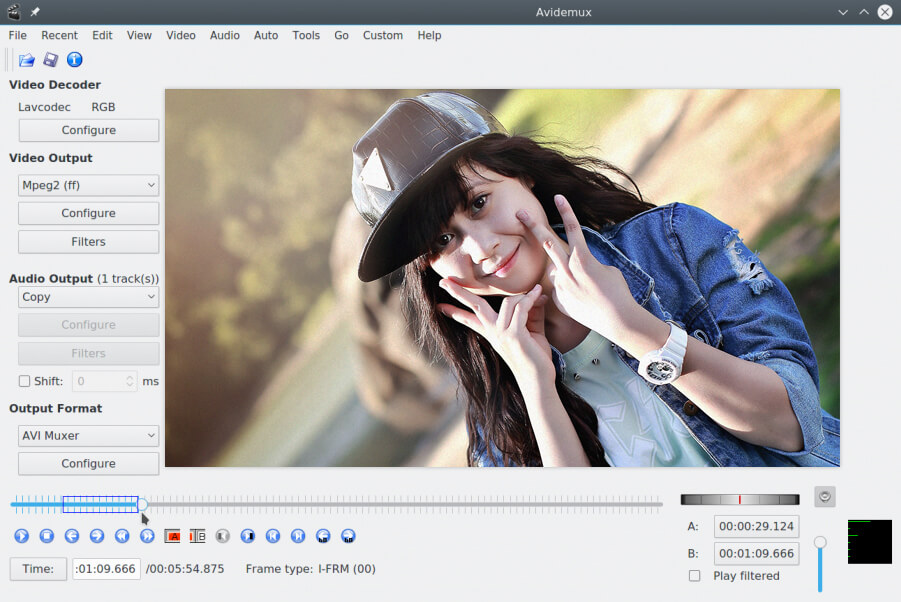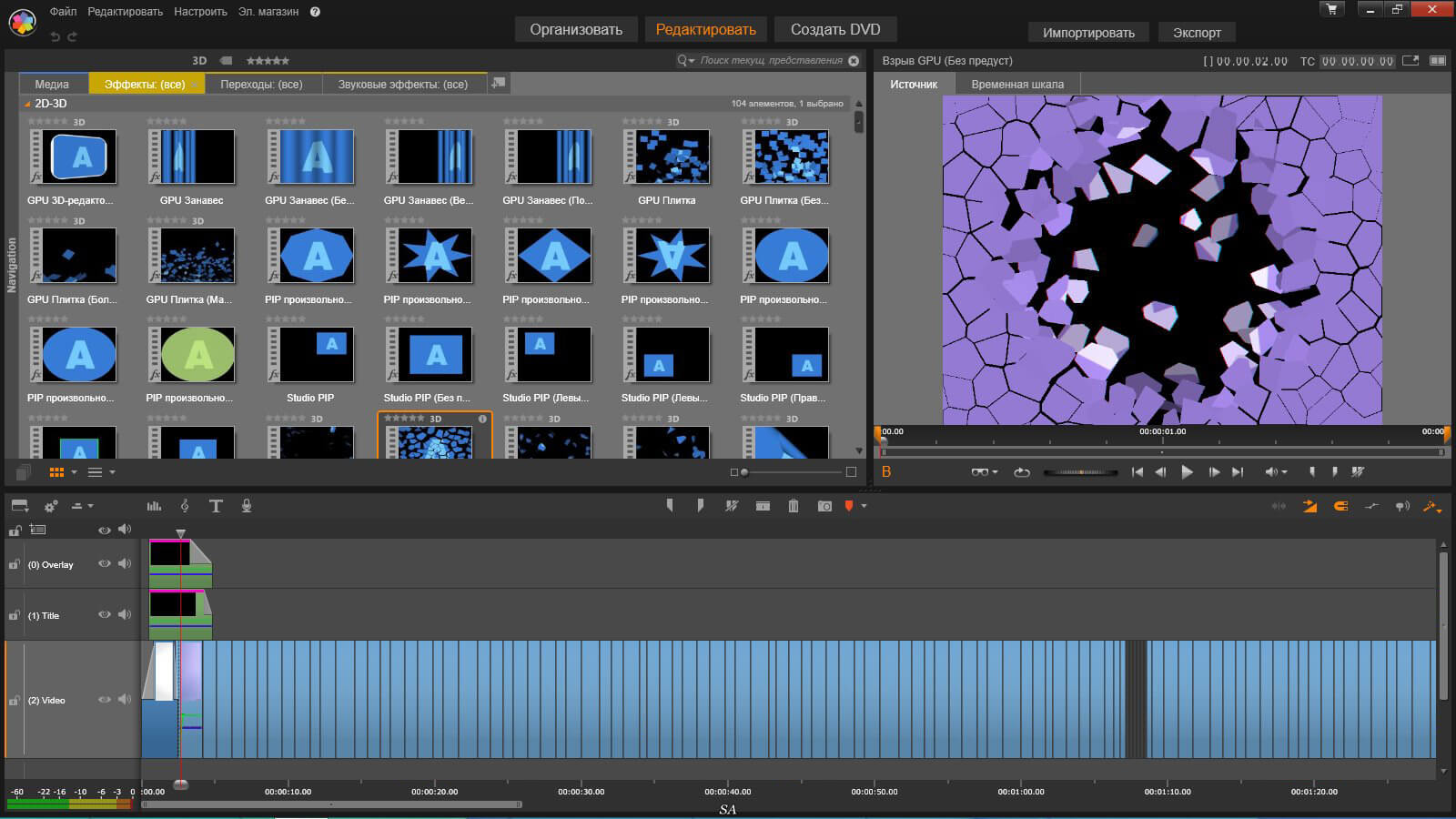Содержание
- Улучшаем качество ролика онлайн
- Способ 1: видеоредактор YouTube
- Способ 2: WeVideo
- Способ 3: ClipChamp
- Вопросы и ответы
Зачастую практически любое отснятое вами видео требует определенной доработки. И речь идет даже не о монтаже, а об улучшении его качества. Обычно для этого используют полноценные программные решения вроде Sony Vegas, Adobe Premiere или даже After Effects – проводится цветокоррекция и устраняются шумы. Однако что, если обработать ролик нужно быстро, а соответствующий софт на компьютере отсутствует?
В такой ситуации можно отлично справиться и без специальных программ. Достаточно иметь под рукой лишь браузер и доступ в интернет. Далее вы узнаете, как улучшить качество видео онлайн и какие сервисы для этого использовать.
Улучшаем качество ролика онлайн
Интернет-ресурсов для качественной обработки видео не так уж много, но они все же есть. Большинство таких сервисов – платные, однако имеются и не уступающие им по возможностям аналоги. Ниже мы рассмотрим именно последние.
Способ 1: видеоредактор YouTube
Как ни странно, но именно видеохостинг от Google является лучшим решением для того, чтобы быстро улучшить качество ролика. Конкретно же, в этом вам поможет видеоредактор, являющийся одним из элементов «Творческой студии» YouTube. Предварительно потребуется авторизоваться на сайте под своим Google-аккаунтом.
Онлайн-сервис YouTube
- Чтобы приступить к обработке ролика в Ютубе, сначала загрузите видеофайл на сервер.
Нажмите на иконку со стрелкой в правой части шапки сайта. - Воспользуйтесь областью для загрузки файла, чтобы импортировать ролик с компьютера.
- После загрузки видео на сайт, желательно ограничить доступ к нему для других пользователей.
Для этого выберите пункт «Ограниченный доступ» в выпадающем списке на странице. Затем нажмите «Готово». - Далее перейдите в «Менеджер видео».
- Нажмите на стрелку возле кнопки «Изменить» под недавно загруженным роликом.
В выпадающем списке щелкните «Улучшить видео». - Укажите параметры обработки видеозаписи на открывшейся странице.
Примените автоматическую коррекцию цвета и освещенности ролика, или же сделайте это вручную. Если нужно устранить дрожание камеры на видео, примените стабилизацию.Выполнив необходимые действия, нажмите на кнопку «Сохранить», после чего еще раз подтвердите свое решение во всплывающем окне.
- Процесс обработки видеоролика, даже если он совсем короткий, может занять довольно продолжительное время.
После того как видео будет готово, во все том же выпадающем меню кнопки «Изменить» нажмите «Скачать файл MP4».
Как результат, итоговый ролик с примененными улучшениями будет сохранен в памяти вашего компьютера.
Способ 2: WeVideo
Очень мощный, но простой в использовании инструмент для редактирования видео онлайн. Функционал сервиса повторяет базовые возможности полноценных программных решений, однако работать с ним бесплатно можно только с рядом ограничений.
Онлайн-сервис WeVideo
Впрочем, выполнить минимальную обработку ролика в WeVideo можно и с помощью доступных без подписки функций. Но это в том случае, если вы готовы мириться с водяным знаком внушительных размеров на готовом видео.
- Для начала работы с сервисом авторизуйтесь в нем через одну из используемых вами соцсетей.
Или нажмите «Sign Up» и создайте новый аккаунт на сайте. - Выполнив вход, щелкните по кнопке «Create New» в разделе «Recent Edits» справа.
Будет создан новый проект. - Нажмите на иконку облака со стрелкой в центральной части интерфейса видеоредактора.
- Во всплывающем окне щелкните «Browse to Select» и импортируйте нужный ролик с компьютера.
- После загрузки видеофайла перетащите его на временную шкалу, расположенную в нижней части интерфейса редактора.
- Щелкните по ролику на таймлайне и нажмите клавишу «E», либо же щелкните по иконке карандаша выше.
Таким образом вы перейдете к ручной настройке видеоряда. - Переместитесь во вкладку «Color» и установите параметры цвета и освещенности ролика так, как вам нужно.
- После этого нажмите на кнопку «Done editing» в правом нижнем углу страницы.
- Затем, если требуется, вы можете стабилизировать видеозапись при помощи встроенного в сервис инструмента.
Чтобы перейти к нему, щелкните по иконке «FX» на временной шкале. - Далее в списке доступных эффектов выберите «Image Stabilization» и нажмите «Apply».
- Окончив редактирование ролика, в верхней панели щелкните «Finish».
- Во всплывающем окне дайте название готовому видеофайлу и нажмите на кнопку «Set».
- На открывшейся странице просто кликните Finish и дождитесь завершения процесса обработки ролика.
- Теперь все, что вам осталось — это нажать на кнопку «Download Video» и сохранить итоговый видеофайл себе на компьютер.
Пользоваться сервисом действительно удобно и конечный результат можно было бы назвать отличным, если бы не одно «но». И это не вышеупомянутый водяной знак на видео. Дело в том, что экспорт ролика без приобретения подписки возможен лишь в «стандартном» качестве — 480p.
Способ 3: ClipChamp
Если стабилизировать видео вам не требуется, а нужна лишь базовая цветокоррекция, можно воспользоваться комплексным решением от немецких разработчиков — ClipChamp. Более того, этот сервис позволит вам оптимизировать видеофайл для его загрузки в сеть или воспроизведения оного на компьютере или экране телевизора.
Перейти к обзору онлайн-сервиса ClipChamp
- Для начала работы с этим инструментом перейдите по ссылке выше и на открывшейся странице нажмите на кнопку «Редактировать видео».
- Далее авторизуйтесь на сайте при помощи аккаунта Google или Facebook либо же создайте новую учетную запись.
- Нажмите на область с подписью «Конвертировать мое видео» и выберите видеофайл для импорта в ClipChamp.
- В разделе «Настройки кастомизации» установите качество итогового видео как «Высокое».
Затем под обложкой ролика нажмите «Редактировать видео».
- Перейдите в пункт «Настроить» и скорректируйте параметры яркости, контраста и освещения по своему вкусу.
После чего для экспортирования ролика щелкните на кнопку «Начать» ниже. - Дождитесь окончания обработки видеофайла и нажмите «Сохранить» для его загрузки на ПК.
Читайте также: Список программ для улучшения качества видео
В целом, каждый из рассмотренных нами сервисов имеет свои сценарии использования и свои особенности. Соответственно, ваш выбор должен основываться исключительно на собственных предпочтениях и наличии тех или иных функций для работы с видео в представленных онлайн-редакторах.
Еще статьи по данной теме:
Помогла ли Вам статья?
быстрый онлайн-улучшитель видео без ограничения размера файла и с качеством HD.
Существует множество причин, по которым вы можете рассмотреть вопрос об обновлении низкокачественного, возможно, SD-видео, до качества Full HD. Во-первых, качество намного лучше, что позволяет вам наслаждаться своим видео, будь то фильм, воспоминание или другой заветный видеоклип. Ранее обновление и повышение качества SD-видео было невозможно. Однако теперь доступна технология, позволяющая вывести ваше видео на новый уровень.
К сожалению, ваш браузер не поддерживает это встроенное видео. Пожалуйста, скачайте файл и откройте его!
Существует множество причин, по которым вы можете рассмотреть вопрос об обновлении низкокачественного, возможно, SD-видео, до качества Full HD. Во-первых, качество намного лучше, что позволяет вам наслаждаться своим видео, будь то фильм, воспоминание или другой заветный видеоклип. Ранее обновление и повышение качества SD-видео было невозможно. Однако теперь доступна технология, позволяющая вывести ваше видео на новый уровень.
Если вы готовы конвертировать SD-видео (или другие видео низкого качества) в формат Full HD, что позволит вам по максимуму насладиться воспоминаниями или другими видео, тогда слушайте. В этой статье мы расскажем, как мы улучшаем качество видео, включая масштабирование, и немного о нашем премиальном пакете HD Convert — лучшем выборе для тех, кто ищет самое лучшее качество с минимумом отвлекающих факторов.
Как это работает?
Итак, вам может быть интересно: как именно это работает? Как мы можем преобразовать ваши видеофайлы SD и более низкого качества в превосходное качество HD? Начнем с того, что мы используем программное и аппаратное обеспечение на основе искусственного интеллекта (доступно на нашем веб-сайте) для определения и улучшения качества вашего видео (мы также можем улучшить качество изображения). В основном качество улучшается за счет обращения процессов сжатия, таких как исправление артефактов, которые были смяты или повреждены во время сжатия, и других активов, на которые было оказано негативное влияние. Несмотря на то, что сжатие полезно по многим причинам, иногда процесс сжатия может иметь последствия (особенно если все сделано неправильно), повреждая файлы и снижая качество видео.
Наше программное обеспечение на основе искусственного интеллекта позволяет загружать SD-видео в низком качестве (например, 360p) с низким битрейтом на наши облачные серверы, улучшая и повышая качество вашего видео до максимального видео 4k с повышенным качеством вывода. С нашим премиальным пакетом вы также получаете ряд других преимуществ; подробнее об этом позже.
Повышение качества SD-видео до HD-качества
В нынешнюю цифровую эпоху доступно очень много разных видео, в основном благодаря увеличению числа создателей контента на таких платформах, как YouTube, Facebook, Instagram и других социальных платформах. Поэтому неудивительно, что этим создателям контента (возможно, и вам в том числе) требуются высококачественные видео для регулярного использования. Вот где мы вступаем, позволяя вам улучшать ваши оригинальные SD-видео, независимо от того, были ли они сняты вами много лет назад или загружены из других источников, демонстрируя своим поклонникам или социальной аудитории в истинном HD-качестве.
На самом деле, используя наш алгоритм искусственного интеллекта, мы можем масштабировать изображения до шестнадцати раз без потери качества, в отличие от обычных методов сжатия, которые часто теряют качество. Есть только один метод, который вы должны выбрать, и это способ повышения качества видео HD Convert.
Нет необходимости устанавливать какое-либо программное обеспечение
При использовании HD Convert нет необходимости устанавливать какое-либо программное обеспечение. Это огромное преимущество, особенно по сравнению с другими программами и программным обеспечением. Без загрузок вы можете быть уверены не только в том, что процесс улучшения видео полностью безопасен, но и в том, что он быстрый и простой.
Кроме того, это делает улучшение видео еще проще на ходу, готовое к работе, когда вы готовы продолжить свой проект в HD-качестве. Вместо того, чтобы загружать программное обеспечение, вы просто загружаете выбранное видео на наш веб-сайт, немного ждете, пока мы исправим и улучшим качество (вы даже можете настроить уведомления, чтобы вы знали, когда это будет сделано), и бум, тогда все готово. !
Как улучшить низкокачественное видео до качества HD
Итак, теперь, когда вы знаете, как это работает и что мы делаем для улучшения ваших видеоклипов низкого качества, вам, вероятно, интересно, с чего начать. Ниже вы найдете четкие инструкции по началу работы, которые помогут вам преобразовать ваше видео в превосходное 4K HD:
- Загрузите исходные файлы (это ваш видеоклип, размер файла не ограничен)
- Выберите формат видео: mp4
- Выберите качество выходного видео (у вас есть выбор от низкого качества 240p до 720p, 1080p, HD и даже Ultra HD 4k)
- Налаштуйте параметри відео: кодек, бітрейт тощо (це додаткові параметри, які зазвичай не потребують налаштування)
- Включите уведомление (это не обязательно, но если вы хотите получать уведомления, когда ваше улучшение видео будет завершено, включите его!)
- Выберите конвертацию с ПРЕМИУМОМ (также есть БЕСПЛАТНАЯ опция, но рекомендуется премиум-пакет)
- Нажмите конвертировать видео в HD mp4, и все готово!
Как видите, процесс очень прост, легок в использовании и не вызывает затруднений. Если у вас возникнут какие-либо проблемы, вы также можете связаться с командой HD Convert в любое время, однако мы уверены, что вам это не понадобится!
Преміум і безкоштовна конвертація – в чому різниця?
Мы кратко коснулись этого ранее, однако, в чем разница между HD Convert Premium и доступным бесплатным пакетом?
- Нет водяного знака
- 4K UHD-качество
- Более быстрое преобразование (меньше времени на ожидание и больше времени на выполнение!)
- Нет ограничений на размер файла
- Широкий выбор различных вариантов качества выходного видео
- И более!
По сравнению с доступной бесплатной версией премиум-версия предлагает множество дополнительных функций, идеально подходящих для создания и улучшения существующего видеофайла. Однако в основном вы выиграете от отсутствия водяных знаков, ограничений по качеству видео и более быстрого времени конвертации, что позволит вам тратить меньше времени на ожидание и больше времени на работу над вашим следующим проектом.
В отличие от других доступных услуг по подписке, HD Convert Premium доступен по цене и доступен для всех, а цены начинаются с низкой стоимости в 4,99 доллара в месяц. Базовый пакет предоставляет вам десять вариантов видео, изображений, аудио и раскрашивания на выбор, предоставляя вам все инструменты, необходимые для просмотра ваших любимых изображений, видео и даже аудиоклипов в максимально возможном качестве.
Начните пользоваться премиум прямо сейчас
после покупки премиум вы можете использовать его сразу
бонус
Введите промо-код hdconvert при оформлении заказа и получите до 50 %* больше премиальных файлов!
-20%
Basic
- до 1080p
- конвертировать видео
- сжать видео
- преобразовать изображения
- улучшить изображение
- раскрасить изображение
- Неогр. размер файла
-35%
Standart
топ
- до 4к, 8к
- конвертировать видео
- сжать видео
- улучшить видео*
- видео 8k*
- раскрасить видео*
- преобразовать изображения
- улучшить изображение
- раскрасить изображение
- Неогр. размер файла
-50%
Vip
- до 4к, 8к
- конвертировать видео
- сжать видео
- улучшить видео*
- видео 8k*
- раскрасить видео*
- преобразовать изображения
- улучшить изображение
- раскрасить изображение
- Неогр. размер файла
*Обратите внимание, что преобразование видео Ultra HD 8k стоит 5 файлов премиум-класса за видео, улучшение видео стоит 10 файлов премиум-класса за видео, а раскрашивание видео стоит 10 файлов премиум-класса за видео! В разных премиум-пакетах разное количество бонусных премиум-файлов!
Если видеоролик снят в низком разрешении или при плохом освещении, можно скорректировать его с помощью специального софта. Мы выбрали 16 способов, как улучшить качество видео ― в обзоре будут программы для ПК, онлайн-сервисы и мобильные приложения с похожим функционалом. Большинство вариантов подойдут для новичков, так как просты в освоении.
Программы для улучшения качества на компьютере
Редакторы для ПК — самые мощные инструменты для обработки видеофайлов. Они наиболее «всеядны», так как поддерживают большинство форматов, позволяют экспортировать в отличном качестве и предлагают кучу опций для коррекции. Можно ли получить картинку на уровне сериалов Netflix ― рассмотрим на конкретных примерах.
Экранная Студия
Платформа: Windows
Лицензия: условно-бесплатная
Программа предназначена для захвата экрана, но у нее есть встроенный видеоредактор с базовыми опциями. В нем можно обрезать и склеить видеофрагменты в один файл, поменять цветовой тон, яркость, контрастность и насыщенность.
При редактировании пользователю доступны: изменение скорости видеоряда, наложение надписей, картинок и фоновой музыки. Есть внушительная коллекция вступительных и завершающих заставок, которое сделают клип более законченным и полным. Фишка программы ― комплексное улучшение изображения за один клик.
Особенности программы:
- кадрирование картинки;
- коррекция с помощью кривых;
- автоматическое улучшение;
- наложение титров;
- добавление своей музыки на фон или треков из встроенного каталога;
- создание скриншотов из кадров;
- съемка с экрана или веб-камеры;
- подготовка к публикации для Ютуба;
- сохранение проекта во все популярные форматы;
- адаптация для просмотра на ПК, смартфоне, планшете и других девайсах.
Скачайте Экранную Студию бесплатно, чтобы редактировать только что записанные ролики или готовые видеофайлы.
Как улучшить видео с Экранной Студией
- Откройте файл, полученный при съемке экрана. Используйте базовые инструменты редактирования: обрезка, разделение, удаление черных полос, поворот экрана. Эти кнопки находятся на панели выше таймлайна.
- Чтобы скорректировать не только формат, но и общий вид картинки, нажмите кнопку «Редактировать». Перейдите на вкладку «Изображение». Передвигая бегунки влево или вправо, регулируйте яркость, контраст, насыщенность и цветовой тон.
- На вкладке «Улучшения» доступны пункты «Комплексное улучшение» и «Автоуровни» — отметьте их, чтобы автоматически скорректировать освещение и яркость.
- Перейдите в раздел «Эффекты» в боковой части экрана. Там есть готовые фильтры, меняющие настроение и текстуру. Например, можно сделать картинку винтажной, добавить негатив или покрыть изображение пикселями.
- Для экспорта проекта в видеофайл кликните «Сохранить видео» под окошком предпросмотра. Выберите подходящее разрешение, формат и начните конвертацию.
Скачайте Экранную Студию
и улучшите качество видеороликов
Avidemux
Платформа: Microsoft Windows, macOS, Linux, UNIX-подобные
Лицензия: бесплатная
Приложение позволяет быстро отредактировать и конвертировать обработанные файлы в разные форматы. Пользоваться очень комфортно, так как отсутствуют сторонняя реклама и спам. Инструментов для коррекции немного, самые базовые: обрезка, кадрирование, склеивание фрагментов. Есть встроенный редактор для субтитров, несколько интересных пресетов и визуальных эффектов, которые меняют цвет и светотеневой баланс. Процесс обработки можно автоматизировать, указав, в какой очередности выполнять задачи. Avidemux поддерживает известные форматы MPEG, MOV, WMV 2, OGG, AVI.
- обрезка по краям или удаление части в середине;
- регулировка экспозиции и цветового решения;
- подавление видеошумов;
- работа с помощью командной строки;
- открытый исходный код, можно вносить свои коррективы.
Особенности программы:
DaVinci Resolve
Платформа: Windows, macOS, Linux
Лицензия: условно-бесплатная
Профессиональный софт, сильная сторона которого ― цветокоррекция. Много тонких настроек четкости, детализации, красочности и цветового баланса изображения. Можно обрабатывать каждый кадр и деталь. Проработанная до мелочей цветокоррекция и улучшение освещенности помогут добиться уровня кинематографичной картинки. Для повышения качества есть готовые пресеты, плавные переходы, 3D-эффекты.
Программа поддерживает самые распространенные видеоформаты (AVI, MPEG, MOV и другие), позволяет обрабатывать в режиме 8K (в бесплатной версии максимальное значение 4K). Пользоваться редактором можно бесплатно, но для доступа к профессиональным инструментам придется купить лицензию.
- создание стилизованного видеоконтента;
- стабилизация кадра;
- работа с кривыми и растровыми масками;
- точная идентификация и удаление шума;
- быстрое сведение аудиодорожек;
- переключение с одной задачи на другую одним кликом.
Особенности программы:
VSDC
Платформа: Windows
Лицензия: бесплатная
В программе удобно обрезать и объединять фрагменты, делать цветокоррекцию, применять необычные эффекты и переходы. Редактор поддерживает работу с файлами высокого и сверхвысокого разрешения, включая трансляции в 4К UHD или проекты 360 градусов. Чтобы усовершенствовать качество, настраивайте в VSDC уровни освещения, яркость, контрастность, красочность. Есть инструменты для приближения объектов на видеозаписи ― пригодится для видео, полученных с камеры видеонаблюдения.
- стабилизация кадра (снятого дронами, слабой экшн-камерой, регистратором во время движения или просто дрожащими руками на телефон);
- быстрое удаление зеленого фона― хромакей;
- добавление других видео поверх основной сцены;
- детальная цветокоррекция и трансформация видеозаписи;
- наложение анимированных элементов;
- можно делать маски разных форм для выделения или скрытия определенных объектов на записи;
- пакетная коррекция нескольких файлов за раз.
Особенности программы:
Adobe Premiere Pro
Платформа: Windows, Mac OS
Лицензия: платная
Это мощное ПО для любителей и профи, в котором возможно качественно улучшить цветопередачу, изменить атмосферу и настроение в клипе. Есть эквалайзер для точной настройки оттенков и света, температуры, баланса белого.«Стабилизатор деформации» автоматически выравнивает дрожащую картинку, убирает квадратики, придает четкость. Premiere Pro интегрируется с другими приложениями и сервисами компании Adobe. Почти все команды легко выполнить с помощью горячих клавиш.
- регулировка резкости, устранения блюра;
- обработка записей 8К и 360/VR;
- замедление, ускорение или воспроизведение клипа в обратном порядке;
- обрезка, вращение и масштабирование изображения;
- анимация резкости, цвета и других параметров сцены;
- возможность добавления новых плагинов;
- создание композиции из нескольких видероликов.
Особенности программы:
Filmora Video Editor
Платформа: Windows
Лицензия: условно-бесплатная
Простое в освоении программное обеспечение Filmora содержит много инструментов редактирования, которые разбиты на семь групп. Среди них — трансформация, стабилизация, коррекция искажения, работа с хромакеем. Всего более сотни готовых пресетов, доступно создание своих шаблонов. Одинаковые наложения, фильтры и цветокоррекцию можно использовать в нескольких записях сразу. Редактор поддерживает видеоролики до 4К. Платная версия позволяет конвертировать без водяного знака.
- настройка скорости;
- замена фона;
- наложение масок;
- регулировка цветового баланса, насыщенности, контраста;
- настройка параметров экспозиции, резкости;
- поддержка режима HDR;
- корректировка картинки полностью вручную или в автоматическом режиме;
- обрезка и склейка фрагментов;
- изменение разрешения.
Особенности программы:
Vegas Pro
Платформа: Windows
Лицензия: условно-бесплатная
Инструмент для профессиональной обработки проектов. Включает цветокоррекцию, применение стилей и спецэффектов. Благодаря настройке гаммы и освещения в разделе «Спецэффекты» можно улучшить невыразительный кадр, сделать его ярче и привлекательнее. Работает с HDR-режимом. Есть опция стабилизации видеоряда, а также ускорение или замедление воспроизведения. Можно редактировать SD, HD, 4К или 3D, поддерживается клипы, снятые в панорамном режиме.
- неограниченное число аудио-и видеодорожек;
- технологию стабилизации изображения;
- кадрирование и управление автоматизацией;
- удаление шума и бликов;
- изменение отснятого RAW-материала: градация, кривые, продвинутые HDR-видеоэффекты;
- объединение ряда эффектов в единую цепочку;
- множество стилизованных фильтров и спецэффектов.
Особенности программы:
Corel Videostudio Pro
Платформа: Windows
Лицензия: условно-бесплатная
Многофункциональное ПО для редактирования видеороликов. Из файлов можно создать собственный высококачественный фильм. Здесь есть сотни необычных пресетов для придания проекту собственного стиля, вставки красивых титров и плавных переходов. Сделать хорошее качество возможно благодаря настройкам цветового баланса, освещенности, красочности, четкости. В приложении исправить тусклый кадр можно вручную или прибегнуть к автокоррекции.
- трансформационные или непрерывные переходы;
- работа с масками для коррекции только выделенного участка;
- наложение анимированной графики и текста на видеоролик;
- обработка роликов с технологией 360°;
- коррекция скорости видеопотока;
- разделение и объединение клипов;
- стабилизация трясущейся картинки.
Особенности программы:
Topaz Video Enhance AI
Платформа: Windows
Лицензия: условно-бесплатная
Революционное решение для поднятия качества и детализации видеороликов искусственным интеллектом. Обученная нейросеть отреставрирует исходное некачественное изображение до 8K с мельчайшими деталями. Благодаря ИИ-технологиям Топаза можно увидеть номер машины с размытой записи камеры, или превратить архивные домашние видео в почти современные кадры с высоким 8К. То же самое легко проделать после оцифровки кассет VHS или с DVD-дисков. Стабилизирует картинку, устраняет артефакты, увеличивает и реалистично дорисовывает отдельные элементы.
- устранение пикселизации;
- повышение резкости и насыщенности;
- приближение удаленных объектов;
- дорисовка элементов-деталей;
- реставрация старого видео;
- увеличение разрешения;
- улучшение отснятого материала с SD до Full HD.
Особенности программы:
Windows Movie Maker
Платформа: Windows
Лицензия: бесплатная
Простой видеоредактор, который в ранних версиях Windows был встроен в систему. Благодаря стандартным опциям легко сделать видеоролик ярче и сочнее. Также можно повысить резкость или убрать излишнюю пикселизацию. Доступны пресеты выцветания и обесцвечивания, а также осветление затемненных участков в кадре.
- выравнивание баланса цвета;
- регулировка громкости на аудиодорожке;
- художественная стилизация в один клик;
- смена разрешения записи;
- вставка титров и заголовков;
- добавление переходов между отдельными фрагментами;
- наложение фоновой музыки или закадрового текста.
Особенности программы:
Онлайн-сервисы для корректировки качества
Иногда нужно быстро обработать ролик: скорректировать цвет, повысить четкость, обрезать лишнее. Скачивать для этого тяжеловесное ПО не целесообразно. На вопрос, как повысить качество видео, не устанавливая на компьютер специальный софт, отвечают онлайн-редакторы.
Clideo
Платформа: Онлайн
Лицензия: условно-бесплатная
Простой сервис для обработки клипа «на скорую руку» . В разделе настроек с помощью слайдеров можно отрегулировать прозрачность, настроить яркость, цветовую гамму, сделать изображение размытым. Есть инструменты кадрирования, поворота, вертикального или горизонтального отзеркаливания.
Сервис разделен на несколько мини-редакторов для разных целей: обрезка фрагментов, сжатие, разделение или объединение. Интерфейс интуитивно понятный, в нем быстро разберется неопытный пользователь. В бесплатном варианте экспорт только в 480p и 720p с водяным знаком. Премиум-версия доступна по годовой или ежемесячной подписке.
- многодорожечный таймлайн;
- использование музыки или титров;
- поддержка популярных видеоформатов: MP4, WMV, AVI;
- можно обрабатывать и экспортировать без сжатия;
- ускорение видеоряда до 4x;
- регулировка громкости звучания;
- создание мема из вашего проекта.
Особенности программы:
Renderforest
Платформа: Онлайн
Лицензия: условно-бесплатная
Платформа для создания и редактирования не только видеороликов, но и слайд-шоу, интро, логотипов, тизеров и мокапов. Позволяет отрегулировать яркость, насыщенность, резкость, применить к ролику интересные спецэффекты. В сервисе доступа библиотека готовых шаблонов, разбитых на рубрики. С сервисом Renderforest видеоролик возможно изменить до неузнаваемости прямо в браузере. Например, добавить оригинальные анимированные шаблоны и украсить яркой надписью.
- изменение цветового решения;
- более 200 тысяч стоковых шаблонов;
- функции голосовой озвучки;
- экспорт в горизонтальном, вертикальном или квадратном формате;
- добавление своего водяного знака;
- готовые наборы для создания роликов в соцсетях;
- подходит как для домашнего использования, так и для продвижения бизнеса.
Особенности программы:
WeVideo
Платформа: Онлайн
Лицензия: условно-бесплатная
Онлайн-сервис позволяет быстро обрезать запись в начале или конце, убрать из середины лишний фрагмент, настроить глубину и контрастность картинки. Из плохого, невыразительного ролика можно получить вполне приемлемый результат. Все это благодаря коррекции насыщенности и оттенков. Сайт предлагает интересные переходы, эффектные фильтры и графические элементы. Редактирование происходит простым перетаскиванием объектов на временную шкалу.
WeVideo открывается через VPN в любом браузере и ОС, на ПК или ноутбуке. Минус ― сервис недоступен на русском, интерфейс на английском языке.
- обширная библиотека стоковых футажей, фотографий и музыки;
- гибкая настройка балансировки цветов;
- создание размытого фона;
- вставка закадровой озвучки;
- изменение титров, размера и стиля шрифтов;
- импорт по ссылке из облачных сервисов или социальных сетей;
- переключение между форматами за один клик.
Особенности программы:
Приложения для изменения качества видео
При монтаже на телефоне качество клипов иногда падает, но если воспользоваться проверенными мобильными приложениями, то результат будет не хуже, чем на ПК или в онлайн-редакторе. Сделайте селфи в видеоформате с помощью этих инструментов.
CapCut
Платформа: IOS / Android
Лицензия: бесплатная
Приложение, которое улучшает видеоролики для сторис, YouTube или TikTok. В нем доступны цветофильтры профессионального уровня, коллекция готовых спецэффектов, операции для работы с текстом и стикерами. Позволяет поднять четкость ролика, снятого на Айфон или любой телефон на базе ОС Андроид. В нем удобно добавлять художественные стили, а потом выложить в соцсеть или залить на Ютуб. Кап Кут поддерживает популярные форматы аудио и видео, на выходе можно получить ролики высокого качества, без пикселей и искажений.
- обрезка и склеивание фрагментов;
- добавление фонового звука;
- кинематографичные видеофильтры;
- преобразование первоначального формата до 1080 hd и 4К;
- собственный дубляж с микрофона на смартфоне;
- наложение слоя на видеоряд;
- выбор любого соотношения сторон при экспорте;
- адаптация под требования соцсетей.
Особенности программы:
InShot
Платформа: IOS / Android
Лицензия: условно-бесплатная
Мощное приложение для кардинального преобразования видеозаписи. Позволяет менять разрешение и размер видеоролика, убирать лишние детали, размывать фон или наоборот, повышать четкость. Доступна художественная стилизация, слайдеры со сменой экспозиции и насыщенности. Есть все необходимые опции для видеомонтажа и последующей загрузки в соцсети. Можно пользоваться обрезкой и склейкой, делать крутые переходы, отзеркаливать и кадрировать сцену и многое другое.
Недавно InShot выпустили обновление и усовершенствовали настройку скорости. Теперь ролик можно ускорять и замедлять с помощью кривой. С ее помощью скорость в разных сценах можно менять без разделения ролика на части.
- создание с нуля или коррекция уже снятого на телефон;
- оформление с помощью аудиоэффектов из фонотеки;
- смена разрешения без потери качества;
- цветовые фильтры (10 штук предоставляются бесплатно, остальные можно добавить по подписке);
- добавление зернистости;
- наложение эмодзи, стикеров, стилизованного текста;
- поддержка MP4, WMV, 3GP и других расширений.
Особенности программы:
Kinemaster
Платформа: IOS / Android
Лицензия: условно-бесплатная
Полноценный видеоредактор для владельцев Iphone, IPad и Android-устройств. Функционал позволяет настраивать цвет, работать с уровнями и оттенками цветовой гаммы. KineMaster поддерживает обрезку и объединение фрагментов, работу с отдельными слоями. В приложение много спецэффектов и цветовых фильтров для придания оригинальности. Можно сохранить проект в памяти устройства, выбрав оптимальное разрешение: 4К, Full HD, HD или низкое (тогда готовый файл будет небольшого размера).
- обрезка лишних фрагментов;
- одновременное редактирование нескольких слоев;
- функция «картинка-в-картинке»;
- коррекция яркости и насыщенности изображения;
- объединение видеофайлов;
- трехмерные переходы;
- съемка непосредственно в приложении.
Особенности программы:
Заключение
Существует много способов, как сделать качество видео лучше, причем редактировать можно на ПК, смартфоне или вообще без программ, через онлайн-сервисы. Выбор программы зависит от конечной цели ― просто подкорректировать цвет и свет или смонтировать на профессиональном уровне. Для начинающих подойдет Экранная Студия, совмещающая в себе захват рабочего экране и последующее редактирование записи.
Поделиться с друзьями:
Читайте также:
Снимая видеоролики при хорошем освещении, легко получить красивую картинку без шумов и пикселей. Однако ночью, вечером или в помещении для качественного результата потребуется хорошая камера или последующая обработка видеоматериала в компьютерных программах. Помимо устранения недостатков пользователю также могут потребоваться инструменты для монтажа, добавления видеоэффектов, заставок и надписей. В этой статье мы составили рейтинг лучших видеоредакторов на ПК.
Скачайте программу №1 для улучшения качества видео
Скачать бесплатно!
Отлично работает на Windows 11, 10, 8, 7 и XP
ВидеоМОНТАЖ
ВидеоМОНТАЖ – хорошая программа для улучшения качества видео, которая позволит преобразить картинку, произвести видеомонтаж, применить эффекты. Она работает на любой версии Windows и предлагает удобный интерфейс на русском языке.
С помощью редактора ВидеоМОНТАЖ пользователь сможет:
ПО подходит начинающим пользователям: по мере освоения возможностей софт предлагает подсказки и советы. Также есть онлайн-учебник и видеоуроки на YouTube.
Интерфейс ВидеоМОНТАЖ
ВидеоМАСТЕР
ВидеоМАСТЕР позволяет преобразовать файлы в другие форматы, произвести монтаж, применить эффекты. Он поддерживает работу с более 100 расширениями и предлагает готовые профили экспорта для различных устройств и веб-платформ.
ВидеоМАСТЕР открывает следующие возможности:
Вы можете бесплатно скачать приложение и установить его на ПК за считанные минуты. Оно просто в освоении и подходит начинающим пользователям.
Интерфейс ВидеоМАСТЕР
Sony Vegas Pro
Настраиваемый инструмент для профессионального редактирования видеофайлов. Он включает настройку цветокоррекции, спецэффекты и работу со звуком. Софт функционирует на 64-битных операционных системах: Windows 7, 8, 10. Он подходит начинающим пользователям, но требователен к ресурсам компьютера.
Sony Vegas Pro предлагает:
Интерфейс Sony Vegas Pro
Adobe Premiere Pro
Известное программное обеспечение в мире создания фильмов и клипов, которое предлагает эффективные инструменты для редактирования видео.
Adobe Premiere Pro предлагает:
Приложение не подходит тем, кто не пользовался редакторами или продуктами Adobe.
Интерфейс Adobe Premiere Pro
VSDC
Легкий профессиональный софт для нелинейного редактирования видеоматериала. В нем можно как повысить качество видео, так и создать фильм любой сложности. Программа доступна для скачивания бесплатно, она предлагает широкий функционал и имеет простой и интуитивно понятный интерфейс.
Возможности VSDC:
Интерфейс VSDC
Corel Video Studio Pro
ПО для редактирования видеороликов, которое поставляется с инструментами для создания слайд-шоу из фото, захвата аудио и видеоконтента, а также обмена файлами.
Функционал Corel Video Studio Pro:
Интерфейс Corel Video Studio Pro
Movavi Video Editor
Хорошая программа для редактирования видеоклипов. Она может вырезать фрагменты, объединять файлы, убирать недостатки, синхронизировать звук и музыку с изображениями, создавать индивидуальные заголовки с текстом и анимацией, разделять аудио и видеодорожки.
Movavi Video Editor также способен:
Интерфейс Movavi Video Editor
Windows Movie Maker
Видеоредактор, который имеет ряд функций для создания качественных клипов. Вы можете производить монтаж на временной шкале, накладывать переходы, анимацию и корректировать параметры звука. Его меню удобно для пользователя, а XML-код позволяет изменять существующие переходы и фильтры или создавать новые. Завершенные проекты Windows Movie Maker легко публиковать в соц. сетях и на сайтах.
Основные возможности Windows Movie Maker:
Приложение не нужно устанавливать, оно уже есть на компьютерах с Windows 7 и ниже.
Интерфейс Windows Movie Maker
Avidemux
Бесплатный видеоредактор, предназначенный для простых задач: вырезания, фильтрации и конвертации. Он поддерживает: AVI, MPEG, MP4 и ASF. Обрабатывать материал и экспортировать его можно с использованием различных кодеков. Avidemux доступен для Linux, BSD, Mac OS X и Microsoft Windows по лицензии GNU GPL.
Программное обеспечение не позволяет работать с таймлайном, также оно имеет минимум функций и устаревший интерфейс.
Интерфейс Avidemux
Pinnacle Studio
Программа для редактирования видеофайлов и захвата экрана в режиме реального времени. Она имеет удобный пользовательский интерфейс на русском языке и предлагает основные функции для видеомонтажа.
С помощью Pinnacle Studio можно:
Интерфейс Pinnacle Studio
Заключение
Теперь вы знаете, в каких программах обработать ролики. В большинстве редакторов вы сможете как улучшить качество видео, так и произвести обработку, применить фильтры, добавить титры. Лучшим вариантом будет приложение ВидеоМОНТАЖ. Оно подходит начинающим пользователям и содержит множество функций для качественного редактирования. С его помощью вы сможете создавать впечатляющие видеоролики и исправлять любые недостатки. Скачайте софт бесплатно прямо сейчас!
Скачайте отличную программу для улучшения качества видео
Скачать бесплатно!
Отлично работает на Windows 11, 10, 8, 7 и XP